Как вытащить музыку из видео на ютубе: Как вытащить музыку из видео, объясню и покажу 💻
Содержание
Как вытащить музыку из видео, объясню и покажу 💻
Видеофайлы могут занимать достаточно много места на диске. Для тех случаев, когда нужно извлечь музыку из видео я написал эту статью. Я использую это когда хочу прослушать лекцию или вебинар в mp3-плеере, а сам урок есть только в видеоформате.
Вы, возможно, просто захотите вытащить песню из клипа или аудиотрек из фильма для своих целей. Ниже я распишу и покажу на видео самые понятные способы для любых случаев.
Как извлечь музыку из видео онлайн
Самые простые способы даже не требуют установки дополнительных программ – всё можно сделать онлайн, т.е. с помощью специально предназначенных для этого сайтов.
Первый ресурс, который я хочу представить https://online-audio-converter.com/ru/
Всё работает очень просто:
- Открывем видео-файл с помощью кнопки «Открыть файлы» и ждём его полной загрузки
- Выбираем формат аудио-файла, по умолчанию «mp3»
- Выбираем качество, например «хорошее»
- Нажимаем «Конвертировать» и сохраняем получившийся файл!
На первом этапе можно не загружать файл, а, например, указать на него ссылку в интернете, если он там.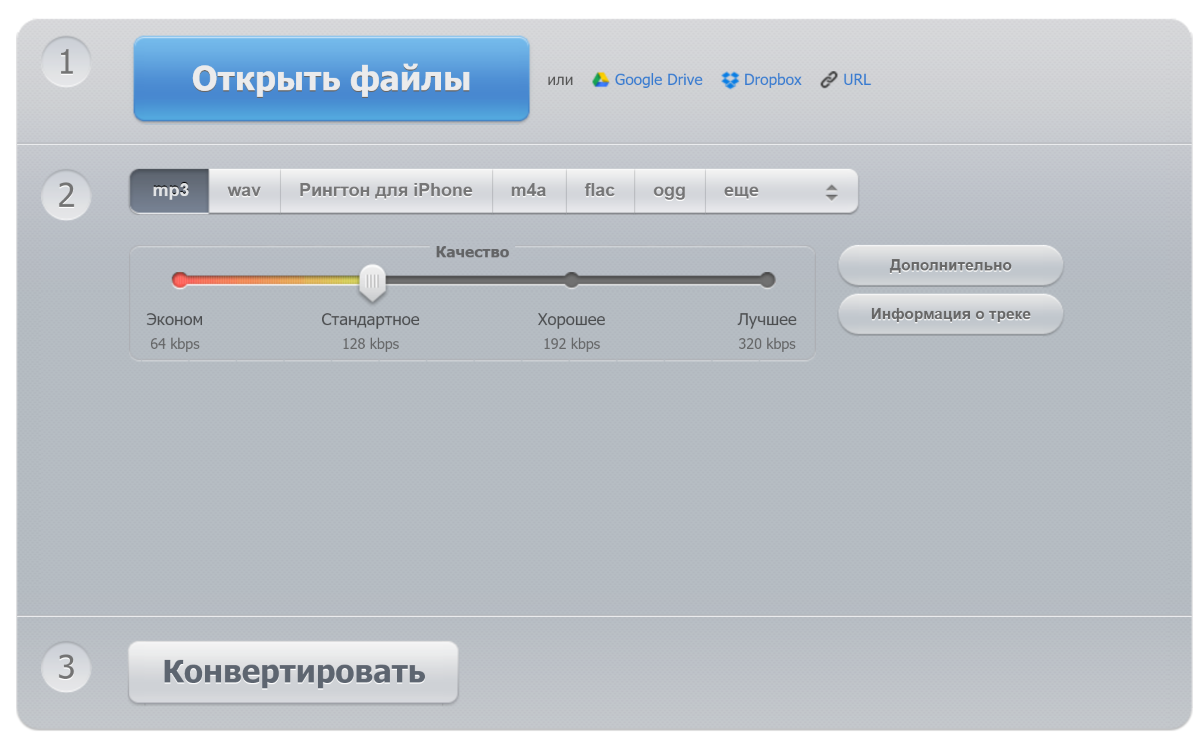 Для этого нужно справа от кнопки кликнуть на «URL». Или же, если ваше видео размещено в облачных хранилищах, таких как Google Drive, SkyDrive или Dropbox, то нажимаем на одноимённые кнопки. В последнем случае сайт попросит авторизоваться в Ваших аккаунтах, что не очень-то и безопасно. Лучше использовать прямые ссылки на файлы.
Для этого нужно справа от кнопки кликнуть на «URL». Или же, если ваше видео размещено в облачных хранилищах, таких как Google Drive, SkyDrive или Dropbox, то нажимаем на одноимённые кнопки. В последнем случае сайт попросит авторизоваться в Ваших аккаунтах, что не очень-то и безопасно. Лучше использовать прямые ссылки на файлы.
Формат лучше оставлять по умолчанию – «mp3». У кого особые предпочтения, например извлечение аудио без потери качества – тот сам знает какой формат выбрать (wav или flac, при этом исходное видео должно содержать трэк в несжатом виде, что бывает ОЧЕНЬ редко).
Для речевых файлов качество ставьте — «Хорошее 192 kbps», а для музыки – «Лучшее 320 kbps». Чем выше качество – тем больше будет файл. В принципе, если в записи только речь, то достаточно выбрать «Стандартное 128 kbps», при этом ещё лучше открыть параметры «Дополнительно» и выбрать «Каналы — 1». В этом случае получится моно из стерео.
Я только не понял, для чего нужна галочка «Быстрый режим». Скорость конвертации была одинаково быстрой и с ней, и без неё. Если хотите плавное нарастание или затухание звука – поставьте эти галки.
После процесса конвертации выплывет новая кнопка – «Скачать», с помощью которой можно сохранить извлечённую музыку на диск.
Ещё один онлайн-ресурс
Крутой альтернативный ресурс https://convertio.co/ru/video-converter/ делает тоже самое и кое-что ещё. Сначала указываем файл на Вашем диске, в облаке или по ссылке. Далее выбираем «Аудио – MP3» и жмакаем «Преобразовать».
При этом начнёт загружаться файл и, по окончанию процесса, можно скачать свой звук:
Успешная конвертация
По сравнению с первым описанным сервисом, этот ещё умеет конвертировать видео и звук в другие форматы, такие как AVI, QuickTime Video (mov), Flash (flv), Windows Media Video (wmv), DTS, iPhone, iPad, Android и другие форматы, а также GIF-анимация. Но бесплатное использование сервиса ограничено файлами размером до 100 Мб и максимум 10 извлечений в день.
Сразу с YouTube
Чтобы вытащить звук из видео на YouTube не обязательно его скачивать с сайта. Для этого можно использовать ресурс SaveFrom.net, ссылку на описание которого я дал в начале абзаца. Но чтобы достать только музыку выбирайте в списке «Audio MP4»:
Достаём сразу с сервера YouTube
А если пользоваться кнопкой «Скачать» на сайте самого ютуба, которая появляется при использовании расширения, например для браузера Google Chrome, то нужно самостоятельно дописать расширение сохраняемого файла. Если это «Audio MP4», то допишите файлу расширение «aac» или «m4a».
Преимущества извлечения музыки из видео онлайн:
- Простота, не нужно устанавливать программы
- Не зависит от операционной системы
- Не нужно иметь права администратора на компьютере
Недостатки:
- Ограничения на размер загружаемого файла
- Если файл большой или небольшая скорость интернет-соединения, то придётся долго ждать загрузку, а затем ещё и скачивать аудио
- Нельзя выбрать отдельный фрагмент из всего видео
Если будут какие-то проблемы с этим сайтом, то почитайте про ещё один вариант. Я записал видео-обзор представленных сервисов:
Как из видео вытащить музыку с помощью программ
С помощью установки программ можно извлекать аудио из видео любых размеров, не опасаясь за интернет трафик, и, к тому же, в разы быстрее. Преимущества и недостатки этого способа прямо противоположны онлайн-методу 🙂
Представляю Вашему вниманию Freemake Video Converter – бесплатная программа на русском языке для конвертации видео. Вам повезло, работает она очень просто, не сложнее интернет-сервисов.
Для начала нужно выбрать файл на диске по кнопке «Видео». Программа его распознает и сообщит о параметрах клипа. Далее внизу выбираем «MP3» и в диалоговом окне выбираем путь сохранения аудио и его качество. Какой битрейт выбирать, я уже описал выше. Всё, давим кнопку «Конвертировать» и ждём завершения процесса.
Небольшая ремарка: чтобы открыть формат «DVD» нужно открывать файлы по кнопке «DVD». А для вставки ссылок, соответственно – «Вставить URL» (ссылка должна быть в буфере обмена). Можно вставлять ссылки прямо на ролики в ютубе и многих других видеохостингах! Раньше я уже описывал эту программу для скачивания музыки и видео из ВКонтакте. Там описано как в неё можно добавлять клипы одним кликом из браузера.
Чтобы вытащить фрагмент музыки из видео нужно воспользоваться встроенным инструментом обрезания (кнопка с ножницами):
Здесь нужно вырезать всё ненужное и оставить только нужное. Например, если важный фрагмент находится посередине, то надо обрезать видео сначала и с конца. Алгоритм такой:
- Находим начало вырезаемого фрагмента и нажимаем кнопку начала, помеченную как «1».
- Затем находим конец и нажимаем кнопку «2». У вас должен выделиться синим тот промежуток, который мы сейчас удалим (реально ничего не удаляется, на диске файл остаётся неизменным!)
- Теперь жмякаем по ножницам, номер «3»
- Если нужно удалить ещё фрагменты, то повторяем процедуру, пока не останется только нужное
- Выходим из инструмента по кнопке «ОК»
Заметьте, что если добавить в программу несколько видео, то итоговое аудио можно объединить в один файл. Для этого справа вверху достаточно поставить переключатель «Объединить файлы» в положение «ON».
Программы для извлечения исходной аудио дорожки
Описанные способы всем хороши, но они не подходят чтобы вытащить из видео исходную звуковую дорожку, т.е. без конвертации и потери качества. Хотя, если выбирать битрейт 320 kbps, то «потеря качества» — это лишь формальность. Услышать ухом это невозможно. Здесь я вижу недостаток больше во времени преобразования, что заметно при видео длительностью от 10 минут.
Есть программы для извлечения исходного звука, и делают они это быстрее, т.к. процессору не нужно преобразовывать аудио в другой формат. Но для каждого формата придётся использовать отдельную программу.
Из формата фильмов и клипов высокого качества – MKV
Чтобы извлечь аудио из видео формата MKV скачайте и установите утилиту MKVToolNix. Запустите mkvmerge GUI
Сначала добавляем свой фильм или клип. Затем в списке «Дорожки, главы и теги» нужно снять галочки со всех дорожек, кроме той, которую нужно сохранить. Самая первая сверху – это само видео (в скобках так и написано), далее идёт аудио и субтитры (если есть). Звуковых дорожек обычно несколько, могут быть разные языки, переводы и качество (Dolby Digital, DTS, MP3). Если не представляете какая дорога вам нужна – экспортируйте все, лишние удалите.
Далее ниже выбираем путь сохранения и жмём «Начать обработку». По окончании процесса ищите звуковые файлы в указанной папке. Здесь хочу отметить, что извлечённые дорожки скорей всего будут иметь расширение «.mka». Если будут проблемы с их воспроизведением на различных устройствах или плеерах, поменяйте расширение у дорожек формата Dolby Digital на «.ac3» или «.wav» (бытовые DVD-плееры отправляют поток на ресивер, а тот понимает что это DD). Аудио формата DTS можно переименовать в «.dts» или «.wav».
Если будете часто пользоваться этой утилитой, то советую скачать небольшое дополнение к ней MKVExtractGUI. Архив нужно распаковать в папку с программой MKVToolNix и запустить файл «MKVExtractGUI2.exe»
Здесь интерфейс попроще и сразу видно на каком языке звуковая дорожка.
Для формата AVI
Для этого старого доброго формата есть программка AVI-Mux GUI. Установка не требуется, нужно просто распаковать папку из архива и запустить файл «AVIMux_GUI.exe»
Теперь:
- Чтобы добавить свой клип нужно его перенести мышкой из проводника в верхнее окошко программы
- Далее нужно кликнуть по клипу, чтобы он выделился, и нажать кнопку «generate data source from files»
- Программа просканирует все имеющиеся дорожки и выдаст их в окне. Вам нужно найти нужную звуковую дорожку (они начинаются со слова «audio»)
- Кликаем по ней правой кнопкой и в меню выбираем «extract binary»
- Указываем куда сохранить
Вот такой нехитрый план действий. Кстати, как выяснилось, AVIMux работает и с некоторыми MKV файлами тоже.
Видео MP4, WEBM, HEVC
Это один из самых популярных форматов, для него скачиваем утилиту «MP4.tool». Установка не требуется, запускается сразу после распаковки, но как-то долго, может показаться, что программа не работает. Порядок работы такой:
- Переносим видео в окно MP4.tool
- Переходим на вкладку «Extract»
- Выбираем галочкой какую аудио-дорожку вырезать
- Путь для сохранения в поле «SavePath»
- Переключатель оставляем в положении «extract raw» (скопировать чистый трек, «как есть»)
- Нажимаем «Start Job» (начать работу).
Музыкальный трек будет сохранён по указанному пути в соответствующем формату контейнере (у меня AAC LC 5.1). С помощью MP4.tool также можно вырезать и сохранить отдельно только видео. Поддерживается много форматов: MP4, WEBM, 3GP, VOB, VC1, h364, h365, AVC, HEVC.
Для FLV
С этим форматом всё очень просто – качаем FLVExtract, распаковуем архив и запускаем «FLVExtract.exe»
В окошке оставляем только галочку «Audio» и переносим мышкой из проводника свой клип. Аудио файл появится в той же папке.
Смотрим видео по работе с программами:
Подводим итоги статьи
Итак, я показал вам очень понятные и доступные способы как вытащить музыку из видео. Первые способы позволяют сделать это онлайн, но здесь есть недостатки. С помощью небольших программ для извлечения звука открывается больше возможностей и есть из чего выбрать. Если остались вопросы – прошу в комментарии. Буду очень благодарен если поделитесь статьёй в социальных сетях!
Как вытащить музыку из видео, объясню и покажу 💻
Видеофайлы могут занимать достаточно много места на диске. Для тех случаев, когда нужно извлечь музыку из видео я написал эту статью. Я использую это когда хочу прослушать лекцию или вебинар в mp3-плеере, а сам урок есть только в видеоформате.
Вы, возможно, просто захотите вытащить песню из клипа или аудиотрек из фильма для своих целей. Ниже я распишу и покажу на видео самые понятные способы для любых случаев.
Как извлечь музыку из видео онлайн
Самые простые способы даже не требуют установки дополнительных программ – всё можно сделать онлайн, т.е. с помощью специально предназначенных для этого сайтов.
Первый ресурс, который я хочу представить https://online-audio-converter.com/ru/
Всё работает очень просто:
- Открывем видео-файл с помощью кнопки «Открыть файлы» и ждём его полной загрузки
- Выбираем формат аудио-файла, по умолчанию «mp3»
- Выбираем качество, например «хорошее»
- Нажимаем «Конвертировать» и сохраняем получившийся файл!
На первом этапе можно не загружать файл, а, например, указать на него ссылку в интернете, если он там. Для этого нужно справа от кнопки кликнуть на «URL». Или же, если ваше видео размещено в облачных хранилищах, таких как Google Drive, SkyDrive или Dropbox, то нажимаем на одноимённые кнопки. В последнем случае сайт попросит авторизоваться в Ваших аккаунтах, что не очень-то и безопасно. Лучше использовать прямые ссылки на файлы.
Формат лучше оставлять по умолчанию – «mp3». У кого особые предпочтения, например извлечение аудио без потери качества – тот сам знает какой формат выбрать (wav или flac, при этом исходное видео должно содержать трэк в несжатом виде, что бывает ОЧЕНЬ редко).
Для речевых файлов качество ставьте — «Хорошее 192 kbps», а для музыки – «Лучшее 320 kbps». Чем выше качество – тем больше будет файл. В принципе, если в записи только речь, то достаточно выбрать «Стандартное 128 kbps», при этом ещё лучше открыть параметры «Дополнительно» и выбрать «Каналы — 1». В этом случае получится моно из стерео.
Я только не понял, для чего нужна галочка «Быстрый режим». Скорость конвертации была одинаково быстрой и с ней, и без неё. Если хотите плавное нарастание или затухание звука – поставьте эти галки.
После процесса конвертации выплывет новая кнопка – «Скачать», с помощью которой можно сохранить извлечённую музыку на диск.
Ещё один онлайн-ресурс
Крутой альтернативный ресурс https://convertio.co/ru/video-converter/ делает тоже самое и кое-что ещё. Сначала указываем файл на Вашем диске, в облаке или по ссылке. Далее выбираем «Аудио – MP3» и жмакаем «Преобразовать».
При этом начнёт загружаться файл и, по окончанию процесса, можно скачать свой звук:
Успешная конвертация
По сравнению с первым описанным сервисом, этот ещё умеет конвертировать видео и звук в другие форматы, такие как AVI, QuickTime Video (mov), Flash (flv), Windows Media Video (wmv), DTS, iPhone, iPad, Android и другие форматы, а также GIF-анимация. Но бесплатное использование сервиса ограничено файлами размером до 100 Мб и максимум 10 извлечений в день.
Сразу с YouTube
Чтобы вытащить звук из видео на YouTube не обязательно его скачивать с сайта. Для этого можно использовать ресурс SaveFrom.net, ссылку на описание которого я дал в начале абзаца. Но чтобы достать только музыку выбирайте в списке «Audio MP4»:
Достаём сразу с сервера YouTube
А если пользоваться кнопкой «Скачать» на сайте самого ютуба, которая появляется при использовании расширения, например для браузера Google Chrome, то нужно самостоятельно дописать расширение сохраняемого файла. Если это «Audio MP4», то допишите файлу расширение «aac» или «m4a».
Преимущества извлечения музыки из видео онлайн:
- Простота, не нужно устанавливать программы
- Не зависит от операционной системы
- Не нужно иметь права администратора на компьютере
Недостатки:
- Ограничения на размер загружаемого файла
- Если файл большой или небольшая скорость интернет-соединения, то придётся долго ждать загрузку, а затем ещё и скачивать аудио
- Нельзя выбрать отдельный фрагмент из всего видео
Если будут какие-то проблемы с этим сайтом, то почитайте про ещё один вариант. Я записал видео-обзор представленных сервисов:
Как из видео вытащить музыку с помощью программ
С помощью установки программ можно извлекать аудио из видео любых размеров, не опасаясь за интернет трафик, и, к тому же, в разы быстрее. Преимущества и недостатки этого способа прямо противоположны онлайн-методу 🙂
Представляю Вашему вниманию Freemake Video Converter – бесплатная программа на русском языке для конвертации видео. Вам повезло, работает она очень просто, не сложнее интернет-сервисов.
Для начала нужно выбрать файл на диске по кнопке «Видео». Программа его распознает и сообщит о параметрах клипа. Далее внизу выбираем «MP3» и в диалоговом окне выбираем путь сохранения аудио и его качество. Какой битрейт выбирать, я уже описал выше. Всё, давим кнопку «Конвертировать» и ждём завершения процесса.
Небольшая ремарка: чтобы открыть формат «DVD» нужно открывать файлы по кнопке «DVD». А для вставки ссылок, соответственно – «Вставить URL» (ссылка должна быть в буфере обмена). Можно вставлять ссылки прямо на ролики в ютубе и многих других видеохостингах! Раньше я уже описывал эту программу для скачивания музыки и видео из ВКонтакте. Там описано как в неё можно добавлять клипы одним кликом из браузера.
Чтобы вытащить фрагмент музыки из видео нужно воспользоваться встроенным инструментом обрезания (кнопка с ножницами):
Здесь нужно вырезать всё ненужное и оставить только нужное. Например, если важный фрагмент находится посередине, то надо обрезать видео сначала и с конца. Алгоритм такой:
- Находим начало вырезаемого фрагмента и нажимаем кнопку начала, помеченную как «1».
- Затем находим конец и нажимаем кнопку «2». У вас должен выделиться синим тот промежуток, который мы сейчас удалим (реально ничего не удаляется, на диске файл остаётся неизменным!)
- Теперь жмякаем по ножницам, номер «3»
- Если нужно удалить ещё фрагменты, то повторяем процедуру, пока не останется только нужное
- Выходим из инструмента по кнопке «ОК»
Заметьте, что если добавить в программу несколько видео, то итоговое аудио можно объединить в один файл. Для этого справа вверху достаточно поставить переключатель «Объединить файлы» в положение «ON».
Программы для извлечения исходной аудио дорожки
Описанные способы всем хороши, но они не подходят чтобы вытащить из видео исходную звуковую дорожку, т.е. без конвертации и потери качества. Хотя, если выбирать битрейт 320 kbps, то «потеря качества» — это лишь формальность. Услышать ухом это невозможно. Здесь я вижу недостаток больше во времени преобразования, что заметно при видео длительностью от 10 минут.
Есть программы для извлечения исходного звука, и делают они это быстрее, т.к. процессору не нужно преобразовывать аудио в другой формат. Но для каждого формата придётся использовать отдельную программу.
Из формата фильмов и клипов высокого качества – MKV
Чтобы извлечь аудио из видео формата MKV скачайте и установите утилиту MKVToolNix. Запустите mkvmerge GUI
Сначала добавляем свой фильм или клип. Затем в списке «Дорожки, главы и теги» нужно снять галочки со всех дорожек, кроме той, которую нужно сохранить. Самая первая сверху – это само видео (в скобках так и написано), далее идёт аудио и субтитры (если есть). Звуковых дорожек обычно несколько, могут быть разные языки, переводы и качество (Dolby Digital, DTS, MP3). Если не представляете какая дорога вам нужна – экспортируйте все, лишние удалите.
Далее ниже выбираем путь сохранения и жмём «Начать обработку». По окончании процесса ищите звуковые файлы в указанной папке. Здесь хочу отметить, что извлечённые дорожки скорей всего будут иметь расширение «.mka». Если будут проблемы с их воспроизведением на различных устройствах или плеерах, поменяйте расширение у дорожек формата Dolby Digital на «.ac3» или «.wav» (бытовые DVD-плееры отправляют поток на ресивер, а тот понимает что это DD). Аудио формата DTS можно переименовать в «.dts» или «.wav».
Если будете часто пользоваться этой утилитой, то советую скачать небольшое дополнение к ней MKVExtractGUI. Архив нужно распаковать в папку с программой MKVToolNix и запустить файл «MKVExtractGUI2.exe»
Здесь интерфейс попроще и сразу видно на каком языке звуковая дорожка.
Для формата AVI
Для этого старого доброго формата есть программка AVI-Mux GUI. Установка не требуется, нужно просто распаковать папку из архива и запустить файл «AVIMux_GUI.exe»
Теперь:
- Чтобы добавить свой клип нужно его перенести мышкой из проводника в верхнее окошко программы
- Далее нужно кликнуть по клипу, чтобы он выделился, и нажать кнопку «generate data source from files»
- Программа просканирует все имеющиеся дорожки и выдаст их в окне. Вам нужно найти нужную звуковую дорожку (они начинаются со слова «audio»)
- Кликаем по ней правой кнопкой и в меню выбираем «extract binary»
- Указываем куда сохранить
Вот такой нехитрый план действий. Кстати, как выяснилось, AVIMux работает и с некоторыми MKV файлами тоже.
Видео MP4, WEBM, HEVC
Это один из самых популярных форматов, для него скачиваем утилиту «MP4.tool». Установка не требуется, запускается сразу после распаковки, но как-то долго, может показаться, что программа не работает. Порядок работы такой:
- Переносим видео в окно MP4.tool
- Переходим на вкладку «Extract»
- Выбираем галочкой какую аудио-дорожку вырезать
- Путь для сохранения в поле «SavePath»
- Переключатель оставляем в положении «extract raw» (скопировать чистый трек, «как есть»)
- Нажимаем «Start Job» (начать работу).
Музыкальный трек будет сохранён по указанному пути в соответствующем формату контейнере (у меня AAC LC 5.1). С помощью MP4.tool также можно вырезать и сохранить отдельно только видео. Поддерживается много форматов: MP4, WEBM, 3GP, VOB, VC1, h364, h365, AVC, HEVC.
Для FLV
С этим форматом всё очень просто – качаем FLVExtract, распаковуем архив и запускаем «FLVExtract.exe»
В окошке оставляем только галочку «Audio» и переносим мышкой из проводника свой клип. Аудио файл появится в той же папке.
Смотрим видео по работе с программами:
Подводим итоги статьи
Итак, я показал вам очень понятные и доступные способы как вытащить музыку из видео. Первые способы позволяют сделать это онлайн, но здесь есть недостатки. С помощью небольших программ для извлечения звука открывается больше возможностей и есть из чего выбрать. Если остались вопросы – прошу в комментарии. Буду очень благодарен если поделитесь статьёй в социальных сетях!
Как вытащить музыку из видео, объясню и покажу 💻
Видеофайлы могут занимать достаточно много места на диске. Для тех случаев, когда нужно извлечь музыку из видео я написал эту статью. Я использую это когда хочу прослушать лекцию или вебинар в mp3-плеере, а сам урок есть только в видеоформате.
Вы, возможно, просто захотите вытащить песню из клипа или аудиотрек из фильма для своих целей. Ниже я распишу и покажу на видео самые понятные способы для любых случаев.
Как извлечь музыку из видео онлайн
Самые простые способы даже не требуют установки дополнительных программ – всё можно сделать онлайн, т.е. с помощью специально предназначенных для этого сайтов.
Первый ресурс, который я хочу представить https://online-audio-converter.com/ru/
Всё работает очень просто:
- Открывем видео-файл с помощью кнопки «Открыть файлы» и ждём его полной загрузки
- Выбираем формат аудио-файла, по умолчанию «mp3»
- Выбираем качество, например «хорошее»
- Нажимаем «Конвертировать» и сохраняем получившийся файл!
На первом этапе можно не загружать файл, а, например, указать на него ссылку в интернете, если он там. Для этого нужно справа от кнопки кликнуть на «URL». Или же, если ваше видео размещено в облачных хранилищах, таких как Google Drive, SkyDrive или Dropbox, то нажимаем на одноимённые кнопки. В последнем случае сайт попросит авторизоваться в Ваших аккаунтах, что не очень-то и безопасно. Лучше использовать прямые ссылки на файлы.
Формат лучше оставлять по умолчанию – «mp3». У кого особые предпочтения, например извлечение аудио без потери качества – тот сам знает какой формат выбрать (wav или flac, при этом исходное видео должно содержать трэк в несжатом виде, что бывает ОЧЕНЬ редко).
Для речевых файлов качество ставьте — «Хорошее 192 kbps», а для музыки – «Лучшее 320 kbps». Чем выше качество – тем больше будет файл. В принципе, если в записи только речь, то достаточно выбрать «Стандартное 128 kbps», при этом ещё лучше открыть параметры «Дополнительно» и выбрать «Каналы — 1». В этом случае получится моно из стерео.
Я только не понял, для чего нужна галочка «Быстрый режим». Скорость конвертации была одинаково быстрой и с ней, и без неё. Если хотите плавное нарастание или затухание звука – поставьте эти галки.
После процесса конвертации выплывет новая кнопка – «Скачать», с помощью которой можно сохранить извлечённую музыку на диск.
Ещё один онлайн-ресурс
Крутой альтернативный ресурс https://convertio.co/ru/video-converter/ делает тоже самое и кое-что ещё. Сначала указываем файл на Вашем диске, в облаке или по ссылке. Далее выбираем «Аудио – MP3» и жмакаем «Преобразовать».
При этом начнёт загружаться файл и, по окончанию процесса, можно скачать свой звук:
Успешная конвертация
По сравнению с первым описанным сервисом, этот ещё умеет конвертировать видео и звук в другие форматы, такие как AVI, QuickTime Video (mov), Flash (flv), Windows Media Video (wmv), DTS, iPhone, iPad, Android и другие форматы, а также GIF-анимация. Но бесплатное использование сервиса ограничено файлами размером до 100 Мб и максимум 10 извлечений в день.
Сразу с YouTube
Чтобы вытащить звук из видео на YouTube не обязательно его скачивать с сайта. Для этого можно использовать ресурс SaveFrom.net, ссылку на описание которого я дал в начале абзаца. Но чтобы достать только музыку выбирайте в списке «Audio MP4»:
Достаём сразу с сервера YouTube
А если пользоваться кнопкой «Скачать» на сайте самого ютуба, которая появляется при использовании расширения, например для браузера Google Chrome, то нужно самостоятельно дописать расширение сохраняемого файла. Если это «Audio MP4», то допишите файлу расширение «aac» или «m4a».
Преимущества извлечения музыки из видео онлайн:
- Простота, не нужно устанавливать программы
- Не зависит от операционной системы
- Не нужно иметь права администратора на компьютере
Недостатки:
- Ограничения на размер загружаемого файла
- Если файл большой или небольшая скорость интернет-соединения, то придётся долго ждать загрузку, а затем ещё и скачивать аудио
- Нельзя выбрать отдельный фрагмент из всего видео
Если будут какие-то проблемы с этим сайтом, то почитайте про ещё один вариант. Я записал видео-обзор представленных сервисов:
Как из видео вытащить музыку с помощью программ
С помощью установки программ можно извлекать аудио из видео любых размеров, не опасаясь за интернет трафик, и, к тому же, в разы быстрее. Преимущества и недостатки этого способа прямо противоположны онлайн-методу 🙂
Представляю Вашему вниманию Freemake Video Converter – бесплатная программа на русском языке для конвертации видео. Вам повезло, работает она очень просто, не сложнее интернет-сервисов.
Для начала нужно выбрать файл на диске по кнопке «Видео». Программа его распознает и сообщит о параметрах клипа. Далее внизу выбираем «MP3» и в диалоговом окне выбираем путь сохранения аудио и его качество. Какой битрейт выбирать, я уже описал выше. Всё, давим кнопку «Конвертировать» и ждём завершения процесса.
Небольшая ремарка: чтобы открыть формат «DVD» нужно открывать файлы по кнопке «DVD». А для вставки ссылок, соответственно – «Вставить URL» (ссылка должна быть в буфере обмена). Можно вставлять ссылки прямо на ролики в ютубе и многих других видеохостингах! Раньше я уже описывал эту программу для скачивания музыки и видео из ВКонтакте. Там описано как в неё можно добавлять клипы одним кликом из браузера.
Чтобы вытащить фрагмент музыки из видео нужно воспользоваться встроенным инструментом обрезания (кнопка с ножницами):
Здесь нужно вырезать всё ненужное и оставить только нужное. Например, если важный фрагмент находится посередине, то надо обрезать видео сначала и с конца. Алгоритм такой:
- Находим начало вырезаемого фрагмента и нажимаем кнопку начала, помеченную как «1».
- Затем находим конец и нажимаем кнопку «2». У вас должен выделиться синим тот промежуток, который мы сейчас удалим (реально ничего не удаляется, на диске файл остаётся неизменным!)
- Теперь жмякаем по ножницам, номер «3»
- Если нужно удалить ещё фрагменты, то повторяем процедуру, пока не останется только нужное
- Выходим из инструмента по кнопке «ОК»
Заметьте, что если добавить в программу несколько видео, то итоговое аудио можно объединить в один файл. Для этого справа вверху достаточно поставить переключатель «Объединить файлы» в положение «ON».
Программы для извлечения исходной аудио дорожки
Описанные способы всем хороши, но они не подходят чтобы вытащить из видео исходную звуковую дорожку, т.е. без конвертации и потери качества. Хотя, если выбирать битрейт 320 kbps, то «потеря качества» — это лишь формальность. Услышать ухом это невозможно. Здесь я вижу недостаток больше во времени преобразования, что заметно при видео длительностью от 10 минут.
Есть программы для извлечения исходного звука, и делают они это быстрее, т.к. процессору не нужно преобразовывать аудио в другой формат. Но для каждого формата придётся использовать отдельную программу.
Из формата фильмов и клипов высокого качества – MKV
Чтобы извлечь аудио из видео формата MKV скачайте и установите утилиту MKVToolNix. Запустите mkvmerge GUI
Сначала добавляем свой фильм или клип. Затем в списке «Дорожки, главы и теги» нужно снять галочки со всех дорожек, кроме той, которую нужно сохранить. Самая первая сверху – это само видео (в скобках так и написано), далее идёт аудио и субтитры (если есть). Звуковых дорожек обычно несколько, могут быть разные языки, переводы и качество (Dolby Digital, DTS, MP3). Если не представляете какая дорога вам нужна – экспортируйте все, лишние удалите.
Далее ниже выбираем путь сохранения и жмём «Начать обработку». По окончании процесса ищите звуковые файлы в указанной папке. Здесь хочу отметить, что извлечённые дорожки скорей всего будут иметь расширение «.mka». Если будут проблемы с их воспроизведением на различных устройствах или плеерах, поменяйте расширение у дорожек формата Dolby Digital на «.ac3» или «.wav» (бытовые DVD-плееры отправляют поток на ресивер, а тот понимает что это DD). Аудио формата DTS можно переименовать в «.dts» или «.wav».
Если будете часто пользоваться этой утилитой, то советую скачать небольшое дополнение к ней MKVExtractGUI. Архив нужно распаковать в папку с программой MKVToolNix и запустить файл «MKVExtractGUI2.exe»
Здесь интерфейс попроще и сразу видно на каком языке звуковая дорожка.
Для формата AVI
Для этого старого доброго формата есть программка AVI-Mux GUI. Установка не требуется, нужно просто распаковать папку из архива и запустить файл «AVIMux_GUI.exe»
Теперь:
- Чтобы добавить свой клип нужно его перенести мышкой из проводника в верхнее окошко программы
- Далее нужно кликнуть по клипу, чтобы он выделился, и нажать кнопку «generate data source from files»
- Программа просканирует все имеющиеся дорожки и выдаст их в окне. Вам нужно найти нужную звуковую дорожку (они начинаются со слова «audio»)
- Кликаем по ней правой кнопкой и в меню выбираем «extract binary»
- Указываем куда сохранить
Вот такой нехитрый план действий. Кстати, как выяснилось, AVIMux работает и с некоторыми MKV файлами тоже.
Видео MP4, WEBM, HEVC
Это один из самых популярных форматов, для него скачиваем утилиту «MP4.tool». Установка не требуется, запускается сразу после распаковки, но как-то долго, может показаться, что программа не работает. Порядок работы такой:
- Переносим видео в окно MP4.tool
- Переходим на вкладку «Extract»
- Выбираем галочкой какую аудио-дорожку вырезать
- Путь для сохранения в поле «SavePath»
- Переключатель оставляем в положении «extract raw» (скопировать чистый трек, «как есть»)
- Нажимаем «Start Job» (начать работу).
Музыкальный трек будет сохранён по указанному пути в соответствующем формату контейнере (у меня AAC LC 5.1). С помощью MP4.tool также можно вырезать и сохранить отдельно только видео. Поддерживается много форматов: MP4, WEBM, 3GP, VOB, VC1, h364, h365, AVC, HEVC.
Для FLV
С этим форматом всё очень просто – качаем FLVExtract, распаковуем архив и запускаем «FLVExtract.exe»
В окошке оставляем только галочку «Audio» и переносим мышкой из проводника свой клип. Аудио файл появится в той же папке.
Смотрим видео по работе с программами:
Подводим итоги статьи
Итак, я показал вам очень понятные и доступные способы как вытащить музыку из видео. Первые способы позволяют сделать это онлайн, но здесь есть недостатки. С помощью небольших программ для извлечения звука открывается больше возможностей и есть из чего выбрать. Если остались вопросы – прошу в комментарии. Буду очень благодарен если поделитесь статьёй в социальных сетях!
Как вырезать песню из видео в ютубе
На сайте видеохостинга YouTube есть раздел «Музыка» и каждый любитель клипов частенько там бывает. И вот понравилась нам песня и почему бы ее не скачать. Тут многие начинают искать песню через поисковые системы, в социальных сетях и т.д. Хотя можно этого не делать. А сразу вырезать музыку из видео YouTube. А как это сделать, сейчас мы разберем.
Можно сейчас закончить данную статью, ведь порывшись на сайте Lifevinet.ru, и включив смекалку можно конвертер видео с YouTube в mp3. Я писал, как скачать видео из YouTube, а после чего просто вырезаем музыку из видео. Есть способ простой и быстрый.
Я представляю вам 3 онлайн сервиса, с помощью которых можно вырезать музыку (mp3) из видео YouTube:
ListentoYoutube.com – является наиболее удобным веб-приложением для преобразования видео из YouTube в MP3 файл. Услуги сервиса бесплатные и не требует регистрации. Все, что нужно пользователю, это адрес на видео YouTube, и сервис ListentoYoutube.com. которое переместит видео на свой сервер, извлечет MP3, и даст ссылку, чтобы скачать аудио-файл.
Как извлечь MP3 с видео YouTube?
Введите URL видео из любой страницы YouTube.
Нажимаем на кнопку GO и ждем. Далее загрузиться страница, где нужно нажать по ссылке CLICK HERE to get your Download Link. Опять загрузиться новая страница, где нужно нажать на кнопку Download MP3. Начинается процесс скачивания mp3 на жесткий диск компьютера. Кстати, музыку можно предварительно послушать в режиме онлайн, на этой же странице в плеере сервиса, ниже заголовка Preview your MP3.
YouTube mp3 – поможет извлечь звук из видео YouTube
YouTube mp3 – простой в использовании онлайн сервис, с помощью которого можно извлечь звук из видео YouTube. Интерфейс сервиса на русском языке. Тут как и в предыдущем сервисе не надо платить и регистрироваться. Здесь аналогично нужно ввести URL видео из YouTube в специальную строку на главной странице сервиса и нажать на кнопку Извлечь звук.
После получаем статус о том, что видео успешно конвертировано в mp3, название и длину композиции и ссылку на скачивание, по которой нужно начать, чтобы соответственно скачать музыку.
Peggo – скачиваем музыку из видео YouTube
Peggo – является мощным инструментом не только для конвертации видео из YouTube в музыку в формате mp3, но также позволяет скачать видео из видеохостинга с расширением mp4и плюс вырезать фрагмент из видео и музыки. Хотя есть для этого специальный сервис обрезать видео онлайн. Пользоваться сервисом Peggo очень просто, нужно в специальную строку ввести адрес (URL) видео из видеохостинга ютуба. Автоматически сервис переведет на другую страницу с видео редактором.
Далее нужно убедится, что выбран пункт Record Audio и нажать на кнопку Record MP3. Также можно в музыку некоторые изменения, например, обрезать фрагмент (который нужен) для рингтона и скачать его.
Сервис Peggo позволяет не только извлечь музыку из видео youtube, но и скачать само видео в формате MP4. Для этого нужно выбрать пункт Record Video, выбрать качество скачиваниого видео и нажать на кнопку Record MP4. Также есть возможность обрезать видео.
Выше я постарался перечислить известные мне способы конвертирования видео с youtube в mp3 формат в режиме онлайн. И все эти способы в момент написания данной статьи являлись быстрыми, бесплатными и без регистрации.
А какие вы знаете способы получения музыки из видео? Пишите в комментариях ниже.
Быстро вырезать музыку из видео можно с помощью онлайн-сервисов, которые извлекают звуковую дорожку и сохраняют её на компьютере отдельно от видеоряда. Но если файл большой по размеру, то удобнее будет использовать видеоредактор, чтобы ускорить процесс обработки ролика.
Использование онлайн-инструментов
Если нужно быстро вытащить музыку из видео, то можно использовать сервисы, которые предлагают выполнение этой операции онлайн.
Audio Extractor
Самый простой вариант – загрузка файла и извлечение аудиодорожки через сервис Audio Extractor.
- Нажмите «Открыть видео» и выберите файл, который хранится на компьютере, или добавьте ссылку на видеозапись c Google Drive.
- Укажите, в каком формате необходимо сохранить звуковую дорожку. Оптимальный вариант – MP3, он воспроизводится на большинстве устройств. Но если песня нужна для рингтона на iPhone, то рекомендуется сразу выбирать соответствующий формат.
- Щелкните «Извлечь звук» и дождитесь завершения конвертации.
Когда процедура извлечения будет завершена, кликните по ссылке «Скачать». Аудиодорожка в выбранном формате загрузится на компьютер. Также вы можете сохранить её в Google Drive или Dropbox.
Подобных сервисов много: например, можно выполнить конвертирование в MP3 и другие форматы с помощью сайта Онлайн аудио конвертер. Конвертер здесь такой же, как на описанном выше сервисе, так что принципиальных отличий, кроме названий кнопок, нет. Зато есть одно преимущество: возможность настроить битрейт, то есть повлиять на качество и, соответственно, размер получаемого аудиофайла.
MP3Cut
Еще один похожий сервис – MP3Cut. Он хорош тем, что предлагает не просто извлечь звук из видео, а еще и сразу отредактировать дорожку: установить начало и конец фрагмента, который следует сохранить, включить плавное начало и затухание. Из недостатков – чуть меньшее количество форматов, чем на указанных выше сервисах. Но основные форматы присутствуют – MP3, WAV, рингтон для iPhone.
Применение видеоредакторов
Можно найти кучу платного и бесплатного софта, который умеет работать с видео. Это может быть как универсальная программа для конвертирования разных форматов, так и специальная утилита для файлов с конкретным расширением.
Киностудия Windows
Зачем искать сторонние приложения, если в Windows есть программа, которая позволяет редактировать видеофайлы? Раньше использовалось приложение Movie Maker, но, начиная с Windows 7, поставляется Киностудия, которая предлагает больше функций. Сохранение аудио отдельно от видеоряда – одна из самых простых операций.
- Запустите Киностудию Windows.
- Нажмите «Добавить видео или фотографии». Выберите через проводник файл, из которого необходимо извлечь звуковую дорожку.
- Щелкните по стрелке на кнопке «Сохранить фильм». Пролистните список до конца и выберите пункт «Только звук».
К сожалению, встроенный видеоредактор Windows предлагает ограниченный выбор форматов аудио – MPEG4/AAC и Windows Media Audio. В принципе, в этом нет ничего страшного: можно воспользоваться конвертером и превратить файл в MP3 или любой другой формат аудио.
Извлечение исходной дорожки
Если вы хотите получить не конвертированный звук, а исходную дорожку, то придется пользоваться отдельными программами для разных форматов видео. Например, для работы с файлами FLV нужна утилита FLV Extract, MKV – mkvToolNix, AVI – AVI-Mux GUI и т.д. Работают они все по одному принципу: добавить видео, запустить извлечение дорожки, дождаться завершения процесса. Можно попробовать извлечь исходную дорожку с помощью программы YAMB:
- Запустите приложение, перейдите на вкладку «Settings», щелкните дважды по разделу «Advanced Settings».
- Выделите слева «Yamb» и установите язык «Russian». Нажмите «Вперед», чтобы продолжить работу с программой.
- Выделите вкладку «Редактирование». Запустите инструмент «Разделение потоков из файлов».
- Нажмите на папку и добавьте видеоролик, из которого необходимо извлечь звук.
- Выделите аудиодорожку.
- Установите режим «Извлечь RAW» и нажмите «Вперед».
Файл будет сохранен в папку, которая указана внизу окна программы в строке «Output».
Работа с видео на YouTube
Представленные выше инструменты предполагают, что видео лежит на компьютере или в облачном хранилище. Но если вы хотите вытащить звук из видео на YouTube, то можно пойти другим путем: не скачивать саму видеозапись, а загрузить на компьютер сразу вырезанную аудиодорожку. Сделать это можно с помощью сайта Savefromnet. Порядок простой:
- Откройте видео на YouTube, скопируйте ссылку из адресной строки.
- Перейдите на savefrom.net, вставьте скопированный адрес в строку и нажмите на галочку.
- Нажмите «Скачать без установки расширения». Выберите формат «Audio MP4» и щелкните «Скачать».
В принципе, можно установить расширение Savefrom.net Помощник, и тогда кнопка «Скачать» появится прямо на YouTube под каждой видеозаписью. Но вместе с помощником устанавливаются другие приложения, так что можно обойтись и функционалом, который предлагает сайт savefrom.net.
Единственный недостаток этого способа – отсутствие возможности сохранить аудио в формате MP3. Если для вас это критично, то придется устанавливать программу Ummy Video Downloader. Чтобы перейти на официальный сайт приложения, щелкните по кнопке «HD или MP3» после добавления ссылки на сайт savefrom.net.
Можно обойтись и без установки Ummy, воспользовавшись сервисом v />
Здесь все предельно просто: вставляете ссылку на ролик на YouTube, нажимаете « Download» и ждете, пока будет создана ссылка для скачивания звуковой дорожки в формате MP3.
Видеофайлы могут занимать достаточно много места на диске. Для тех случаев, когда нужно извлечь музыку из видео я написал эту статью. Я использую это когда хочу прослушать лекцию или вебинар в mp3-плеере, а сам урок есть только в видеоформате.
Вы, возможно, просто захотите вытащить песню из клипа или аудиотрек из фильма для своих целей. Ниже я распишу и покажу на видео самые понятные способы для любых случаев.
Как извлечь музыку из видео онлайн
Самые простые способы даже не требуют установки дополнительных программ – всё можно сделать онлайн, т.е. с помощью специально предназначенных для этого сайтов.
Всё работает очень просто:
- Открывем видео-файл с помощью кнопки «Открыть файлы» и ждём его полной загрузки
- Выбираем формат аудио-файла, по умолчанию «mp3»
- Выбираем качество, например «хорошее»
- Нажимаем «Конвертировать» и сохраняем получившийся файл!
На первом этапе можно не загружать файл, а, например, указать на него ссылку в интернете, если он там. Для этого нужно справа от кнопки кликнуть на «URL». Или же, если ваше видео размещено в облачных хранилищах, таких как Google Drive, SkyDrive или Dropbox, то нажимаем на одноимённые кнопки. В последнем случае сайт попросит авторизоваться в Ваших аккаунтах, что не очень-то и безопасно. Лучше использовать прямые ссылки на файлы.
Формат лучше оставлять по умолчанию – «mp3». У кого особые предпочтения, например извлечение аудио без потери качества – тот сам знает какой формат выбрать (wav или flac, при этом исходное видео должно содержать трэк в несжатом виде, что бывает ОЧЕНЬ редко).
Для речевых файлов качество ставьте — «Хорошее 192 kbps», а для музыки – «Лучшее 320 kbps». Чем выше качество – тем больше будет файл. В принципе, если в записи только речь, то достаточно выбрать «Стандартное 128 kbps», при этом ещё лучше открыть параметры «Дополнительно» и выбрать «Каналы — 1». В этом случае получится моно из стерео.
Я только не понял, для чего нужна галочка «Быстрый режим». Скорость конвертации была одинаково быстрой и с ней, и без неё. Если хотите плавное нарастание или затухание звука – поставьте эти галки.
После процесса конвертации выплывет новая кнопка – «Скачать», с помощью которой можно сохранить извлечённую музыку на диск.
Ещё один онлайн-ресурс
Крутой альтернативный ресурс https://convertio.co/ru/video-converter/ делает тоже самое и кое-что ещё. Сначала указываем файл на Вашем диске, в облаке или по ссылке. Далее выбираем «Аудио – MP3» и жмакаем «Преобразовать».
При этом начнёт загружаться файл и, по окончанию процесса, можно скачать свой звук:
По сравнению с первым описанным сервисом, этот ещё умеет конвертировать видео и звук в другие форматы, такие как AVI, QuickTime Video (mov), Flash (flv), Windows Media Video (wmv), DTS, iPhone, iPad, Android и другие форматы, а также GIF-анимация. Но бесплатное использование сервиса ограничено файлами размером до 100 Мб и максимум 10 извлечений в день.
Сразу с YouTube
Чтобы вытащить звук из видео на YouTube не обязательно его скачивать с сайта. Для этого можно использовать ресурс SaveFrom.net, ссылку на описание которого я дал в начале абзаца. Но чтобы достать только музыку выбирайте в списке «Audio MP4»:
Достаём сразу с сервера YouTube
А если пользоваться кнопкой «Скачать» на сайте самого ютуба, которая появляется при использовании расширения, например для браузера Google Chrome, то нужно самостоятельно дописать расширение сохраняемого файла. Если это «Audio MP4», то допишите файлу расширение «aac» или «m4a».
Преимущества извлечения музыки из видео онлайн:
- Простота, не нужно устанавливать программы
- Не зависит от операционной системы
- Не нужно иметь права администратора на компьютере
Недостатки:
- Ограничения на размер загружаемого файла
- Если файл большой или небольшая скорость интернет-соединения, то придётся долго ждать загрузку, а затем ещё и скачивать аудио
- Нельзя выбрать отдельный фрагмент из всего видео
Если будут какие-то проблемы с этим сайтом, то почитайте про ещё один вариант. Я записал видео-обзор представленных сервисов:
Как из видео вытащить музыку с помощью программ
С помощью установки программ можно извлекать аудио из видео любых размеров, не опасаясь за интернет трафик, и, к тому же, в разы быстрее. Преимущества и недостатки этого способа прямо противоположны онлайн-методу 🙂
Представляю Вашему вниманию Freemake Video Converter – бесплатная программа на русском языке для конвертации видео. Вам повезло, работает она очень просто, не сложнее интернет-сервисов.
Для начала нужно выбрать файл на диске по кнопке «Видео». Программа его распознает и сообщит о параметрах клипа. Далее внизу выбираем «MP3» и в диалоговом окне выбираем путь сохранения аудио и его качество. Какой битрейт выбирать, я уже описал выше. Всё, давим кнопку «Конвертировать» и ждём завершения процесса.
Небольшая ремарка: чтобы открыть формат «DVD» нужно открывать файлы по кнопке «DVD». А для вставки ссылок, соответственно – «Вставить URL» (ссылка должна быть в буфере обмена). Можно вставлять ссылки прямо на ролики в ютубе и многих других видеохостингах! Раньше я уже описывал эту программу для скачивания музыки и видео из ВКонтакте. Там описано как в неё можно добавлять клипы одним кликом из браузера.
Чтобы вытащить фрагмент музыки из видео нужно воспользоваться встроенным инструментом обрезания (кнопка с ножницами):
Здесь нужно вырезать всё ненужное и оставить только нужное. Например, если важный фрагмент находится посередине, то надо обрезать видео сначала и с конца. Алгоритм такой:
- Находим начало вырезаемого фрагмента и нажимаем кнопку начала, помеченную как «1».
- Затем находим конец и нажимаем кнопку «2». У вас должен выделиться синим тот промежуток, который мы сейчас удалим (реально ничего не удаляется, на диске файл остаётся неизменным!)
- Теперь жмякаем по ножницам, номер «3»
- Если нужно удалить ещё фрагменты, то повторяем процедуру, пока не останется только нужное
- Выходим из инструмента по кнопке «ОК»
Заметьте, что если добавить в программу несколько видео, то итоговое аудио можно объединить в один файл. Для этого справа вверху достаточно поставить переключатель «Объединить файлы» в положение «ON».
Программы для извлечения исходной аудио дорожки
Описанные способы всем хороши, но они не подходят чтобы вытащить из видео исходную звуковую дорожку, т.е. без конвертации и потери качества. Хотя, если выбирать битрейт 320 kbps, то «потеря качества» — это лишь формальность. Услышать ухом это невозможно. Здесь я вижу недостаток больше во времени преобразования, что заметно при видео длительностью от 10 минут.
Есть программы для извлечения исходного звука, и делают они это быстрее, т.к. процессору не нужно преобразовывать аудио в другой формат. Но для каждого формата придётся использовать отдельную программу.
Из формата фильмов и клипов высокого качества – MKV
Чтобы извлечь аудио из видео формата MKV скачайте и установите утилиту MKVToolNix. Запустите mkvmerge GUI
Сначала добавляем свой фильм или клип. Затем в списке «Дорожки, главы и теги» нужно снять галочки со всех дорожек, кроме той, которую нужно сохранить. Самая первая сверху – это само видео (в скобках так и написано), далее идёт аудио и субтитры (если есть). Звуковых дорожек обычно несколько, могут быть разные языки, переводы и качество (Dolby Digital, DTS, MP3). Если не представляете какая дорога вам нужна – экспортируйте все, лишние удалите.
Далее ниже выбираем путь сохранения и жмём «Начать обработку». По окончании процесса ищите звуковые файлы в указанной папке. Здесь хочу отметить, что извлечённые дорожки скорей всего будут иметь расширение «.mka». Если будут проблемы с их воспроизведением на различных устройствах или плеерах, поменяйте расширение у дорожек формата Dolby Digital на «.ac3» или «.wav» (бытовые DVD-плееры отправляют поток на ресивер, а тот понимает что это DD). Аудио формата DTS можно переименовать в «.dts» или «.wav».
Если будете часто пользоваться этой утилитой, то советую скачать небольшое дополнение к ней MKVExtractGUI. Архив нужно распаковать в папку с программой MKVToolNix и запустить файл «MKVExtractGUI2.exe»
Здесь интерфейс попроще и сразу видно на каком языке звуковая дорожка.
Для формата AVI
Для этого старого доброго формата есть программка AVI-Mux GUI. Установка не требуется, нужно просто распаковать папку из архива и запустить файл «AVIMux_GUI.exe»
- Чтобы добавить свой клип нужно его перенести мышкой из проводника в верхнее окошко программы
- Далее нужно кликнуть по клипу, чтобы он выделился, и нажать кнопку «generate data source from files»
- Программа просканирует все имеющиеся дорожки и выдаст их в окне. Вам нужно найти нужную звуковую дорожку (они начинаются со слова «audio»)
- Кликаем по ней правой кнопкой и в меню выбираем «extract binary»
- Указываем куда сохранить
Вот такой нехитрый план действий. Кстати, как выяснилось, AVIMux работает и с некоторыми MKV файлами тоже.
Для FLV
С этим форматом всё очень просто – качаем FLVExtract, распаковуем архив и запускаем «FLVExtract.exe»
В окошке оставляем только галочку «Audio» и переносим мышкой из проводника свой клип. Аудио файл появится в той же папке.
Смотрим видео по работе с программами:
Подводим итоги статьи
Итак, я показал вам очень понятные и доступные способы как вытащить музыку из видео. Первые способы позволяют сделать это онлайн, но здесь есть недостатки. С помощью небольших программ для извлечения звука открывается больше возможностей и есть из чего выбрать. Если остались вопросы – прошу в комментарии. Буду очень благодарен если поделитесь статьёй в социальных сетях!
Сохранить звук с ютуба
YouTube – крупнейший видеохостинг, позволяющий разместить как любительские, так и профессиональные видеозаписи и видеоблоги. Сейчас на YouTube можно найти почти любую композицию и треки многих известных исполнителей, поэтому при просмотре роликов часто возникает желание сохранить из них музыку на компьютер или на телефон.
Однако изначально этот ресурс был создан только для просмотра или размещения видеороликов, поэтому возможность скачивания видео, а тем более аудио, он не предоставляет. К счастью, есть много способов, позволяющих скачать музыку с YouTube и сохранить её в любое место.
Самые простые способы без установки программ
Это проверенные способы, который я постоянно использую, чтобы сохранить песню из видео (ну или любую другую аудиодорожку). Все эти способы объединяет то, что они работают без программ и позволяют сохранить файл на компьютер, флешку, телефон (например, iPhone) совершенно бесплатно.
Если эти способы вам помогут, то, пожалуйста, расшарьте статью в социальной сети. Это можно сделать с помощью кнопок вверху экрана. Мне будет приятно, если моя статья поможет ещё кому-нибудь.
Универсальный вариант
Первый способ — это сайт onlinevideoconverter.com . Это действительно очень хороший сервис, ведь он также позволяет сохранять аудиодорожки на телефон (android или iOS), сохранять звук без видео или вместе с видео — в общем у него много возможностей. Именно поэтому я его поставил на первое место.
- Перейдите на его главную страницу и вставьте ссылку на YouTube видео из которого вы хотите скачать аудио.
- Если вы хотите быстро сохранить аудиодорожку в mp3, то просто жмите «Начать». Но у этого сервиса также есть выбор форматов в которые можно сконвертировать видео. Для этого нажмите галочку напротив надписи «Формат».
- Если хотите, то вы можете выбрать качество загружаемого звука. Для этого нажимайте на надпись «Дополнительные настройки» и выбирайте из выпадающего списка качество аудио. Чем цифра больше, тем теоретически звук должен быть лучше. Но помните, если качество видео изначально плохое, то и качество звука будет так себе. Старайтесь выбирать на Ютубе качественные ролики.
- Но и это ещё не все возможные настройки! Бывает, что звук нужно сохранить не с начала ролика или не до конца. Т.е. вам нужно вырезать только определённый по времени кусок звука. В этом случае, после нажатия на «Дополнительные настройки», вы можете снять галочку «Начало видео» или «Конец видео» и указать там то время, которое нужно пропустить от начала или от конца соответственно.
- После нажатия «Начать» сервис какое-то время будет обрабатывать ссылку и затем появится кнопка «Загрузить». Обратите внимание, что сервис может открывать рекламные окна, т.к. зарабатывает он на показе рекламы.
Запасной вариант
Второй способ — это сайт flvto.biz . Используйте его, если у вас по какой-то причине не работает onlinevideoconverter.com. У этого варианта меньше настроек, но он так же хорошо справляется с сохранением музыки на андроид телефоны и планшеты, на iPhone, на флешки. И всё это бесплатно и без программ!
- На главной странице сайта вставьте нужную ссылку на Ютуб.
- Можно сразу нажимать кнопку «Конвертировать в», но можно ещё и выбрать формат получаемого файла.
- После нажатия кнопки сайт начнёт обрабатывать видео и показывать процент выполнения. Как только будет готово — вы увидите кнопку «Скачать». Помните, что сайт может открывать рекламу, ведь это его способ заработка.
Другие онлайн-сервисы
Я проверил все указанные ниже сервисы — часть из них теперь плохо работает. Рекомендую использовать способы из предыдущего раздела — они намного удобнее и быстрее.
Сохранять песни с Ютуба можно прямо из браузера, не устанавливая дополнительных программ — такую возможность предоставляют различные онлайн-сервисы. В общем случае нужно пройти такие шаги:
- на странице YouTube с выбранным видеороликом копируем ссылку в адресной строке браузера;
- на сайте веб-сервиса эту ссылку вставляем в специальную форму и жмём кнопку Далее или ОК;
- ждём, когда видеофайл будет сконвертирован в mp3;
- на некоторых ресурсах может быть предложено изменить качество битрейта, продолжительность трека или тип получаемого музыкального файла;
- на последнем этапе предлагается ссылка на скачивание сконвертированного аудиотрека.
Примеры таких сервисов:
- youtubemp3pro.com ‐ хороший онлайн-конвертер видео с YouTube в mp3;
- video2mp3.de — после введении ссылки и нажатии кнопки «convert to mp3», выдаст ссылку на скачивание mp3 файла;
- mediaconverter.org — в отличие от предыдущего сервиса, предоставляет большой выбор типов получаемых аудиофайлов и самостоятельно прописывает названия треков.
Скачивать музыкальные файлы с YouTube этим способом легче всего, но пользователям браузера Firefox может больше понравится следующий вариант.
Плагин для Firefox
С помощью дополнения к браузеру Video DownloadHelper, можно скачивать музыку в формате mp3 с youtube прямо из браузера. Для этого нужно сделать следующее:
- устанавливаем браузер Firefox или запускаем его, если уже установлен;
- открываем верхнее меню, выбираем «Дополнения» (либо нажимаем CTRL-SHIFT-A) и в строке «Поиск дополнений» набираем download helper, устанавливаем плагин и перезагружаем браузер;
- теперь рядом с адресной строкой появился значок, с помощью которого можно скачивать аудио, а так же видео с YouTube;
- заходим на страницу интересующего нас ролика в YouTube и кликаем на значек плагина, выбираем пункт Скачать и конвертировать -> MP3.
Если вам не нравятся лишние дополнения в браузере, то взгляните на следующий способ.
Программы для скачивания с YouTube
Существуют специальные программы, позволяющие не только загружать музыку, но и сохранить её в разных форматах. У этих программ более широкий функционал по сравнению с онлайн-сервисами, но минус этого способа в том, что придётся поискать программу в интернете, скачать и установить её. Вот несколько бесплатных программ:
- YouTube Downloader — программа конвертирует видео по указанной ссылке в mp3, достаточно ввести адрес страницы в специальную строку;
- Movavi YouTube Конвертер — позволяет скачивать аудио с форматах MP3, FLAC, WMA, WAV и др.;
- Free YouTube to MP3 Converter — программа, извлекающая звук как из отдельных роликов, так и из каналов и плейлистов. Автоматически добавляет обложку и заполняет теги, которые видны в iTunes и Winamp.
Извлечение аудиодорожки из видео
Используйте сервисы из первого раздела статьи про самые простые способы — они намного проще и удобнее.
Есть ещё один способ получить понравившуюся музыку — скачать само видео и извлечь из него аудиодорожку. Для сохранения ролика с Ютуба есть множество способов, самый простой из которых — дописать к адресу видеоролика на YouTube «ss». Например, адрес вашего видео такой:
Добавьте в начало этой строки «ss» и загрузите полученный URL:
Скачанное видео с помощью конвертера можно перекодировать в mp3. Таким образом вы получите просто звук без видео. Ниже представлен список из нескольких программ-конвертеров:
- Вот эта программа позволяет сохранять видео в форматы MP3, WAV и Lossless Audio;
- Lucky Video Converter – бесплатная программа, снимает звуковую дорожку из видеофайла;
- Any Audio Converter – программа извлекает аудио из видео в популярных форматах WMV, MP4, WAV, WMA, OGG, AAC, MP3 и др.
Год за годом YouTube приобретает все большую популярность……
Здесь вы можете обучаться, отдыхать и перенимать прочий полезный опыт……………….
Несмотря на простоту вопроса, сделать этот не так просто, поэтому специально для наших читателей рады представить новый гайд, который даст ответы на все вопросы ↓↓↓
Перекачиваем звучание из роликов : 3 лучших метода
Каждый пользователь может скачать ролик, добавить в его редактор и, грубо говоря, рассмотреть под микроскопом. Можно увидеть, что контент состоит из 2 основных элементов: видео и аудиодорожки………
Возникает вполне логичный вопрос — как вытащить звук из видео на YouTube . А ?
Это будет интересно, в первую очередь, пользователям сервиса, которые хотят скачать обучающие уроки, тренинги, инструкции, композиции и прочее…………….
Сразу скажем, что скачать звук с YouTube можно и, более того, существует даже несколько различных методов . ⇓
Методы, как сохранить звук из видео: ↓↓↓
- Онлайн-сервисы — это специальные системы, где вы сможете снять звук из видео;
- Программы – можно выделить около 10 утилит для ПК и Andro >Ручные методы – вытащить звук напрямую (через редактор).
1. При помощи Онлайн-сервисов
Этот метод считается наиболее простым и займет не более 1-2 мин , поэтому мы решили его описать первым.
Давайте рассмотрим, какие сервисы можно использовать для этих целей: ↓↓↓
- Youtube-mp3.org/ru – здесь вы можете извлечь звук из видео в формате MP3 и в качестве до 128 кБит/с. В центральной части сервиса имеется поле, куда необходимо вставить ссылку и нажать кнопку «Извлечь». Теперь можно скачать файл.
- Flvto.biz – еще один русскоязычный сервис, поддерживающий множество форматов для конвертирования. По аналогии с прошлым методом можно скачать звуковую дорожку.
- Onlinevideoconverter.com – главное преимущество в том, что можно скачивать в формате ogg, wma, flac, aac и прочее. Интерфейс интуитивно понятен – вставляем ссылку в поле и выбираем нужный формат (качество до 320 кБит/с).
- Flv2mp3.org/ru/ — данный сервис имеет упрощенный интерфейс, тем не менее функционал очень радует.
Также есть еще один очень простой способ, как вырезать звук из ролика на YouTube.
При помощи этого можно скачивать в формате m4a: ↓↓↓
- открываем понравившийся ролик;
- в адресной строке перед «youtube» введите «ss» (должно получится «www.ssyoutube.com/v…»)
- кликните «скачать без установки»;
- укажите формат в списке «скачать MP4 audio».
2. С помощью простых программ
В отличие от онлайн-сервисов, программы поддерживают многозадачный режим, поэтому процесс можно полностью автоматизировать.
Ниже мы рассмотрим популярные программы для различных устройств. ⇓
Программы для Windows : ↓↓↓
- YouTube Downloader – одна из самых простых программ. После установке в интерфейсе вы увидите поле, куда необходимо вставить ссылку на ролик, после чего нажать «Скачать».
- Movavi Youtube Конвертер – в отличие от предыдущего поддерживает больше форматов для конвертирования, начиная от mp3, заканчивая FLAC.
- Free YouTube to MP3 Converter – позволяет вырезать звук из роликов. Качество на выходе получается отличным.
Программы для Android : ↓
- Видео — MP3 – очень просто приложение с качественным интерфейсом. Можно извлекать аудио в MP3, а также AAC, создавать рингтоны и прочее.
- Mp3 Tube – предназначено для того, чтобы скачать звук из видео на YouTube. Отличный функционал и простой интерфейс.
Отдельное внимание рекомендуем уделить специальным плагинам, которые интегрируются в функционал браузера и позволяют в несколько кликов скачивать ролики и звук .
→ Наиболее популярным среди них считается — V />
Инструкция по использованию: ↓
- открываем Firefox или Хром и в заходим в меню «Дополнения», где укажите Download Helper;
- устанавливаем свежую версию дополнения и перезагружаем браузер;
- открываем соответствующий ролик и кликаем на значок «Download Helper»;
- выбираем пункт «Скачать и конвертировать».
3. Другие методы
В некоторых случаях для извлечения аудиодорожки можно использовать профессиональные редакторы.
→ Проще говоря, вам необходимо скачать видео, воспользовавшись одним из сервисов например ru.savefrom.net ⇓
После этого ролик следует открыть при помощи специальной программы (например, sony vegas pro 13).
• С его помощью можно извлечь звук и сохранить его на компьютер.
Таким образом, теперь вы сможете скачать десятки любимых композиций, аудиоуроков и прочих полезных материалов.
Загружайте любимые треки на смартфон или компьютер всего в пару кликов.
Как скачать музыку с YouTube с помощью онлайн-сервисов
1. Converto
Чтобы скачать музыку из YouTube-видео, нужно лишь вставить в Converto ссылку на ролик и нажать кнопку «Конвертировать». При желании можно обрезать трек, поправить теги и выбрать имя файла и обложку.
Если дописать conv после www в URL ролика, песня скачается прямо со страницы YouTube.
2. OnlineVideoConverter
Сервис OnlineVideoConverter работает так же просто, но имеет больше настроек. Доступно более пяти аудиоформатов, включая MP3. Есть выбор качества звука и возможность загрузить как весь трек, так и его фрагмент. Для этого можно использовать кнопку Download или QR-код с прямой ссылкой на скачивание.
3. y2mate
Этот конвертер позволяет скачивать музыку из видео двумя способами. Так, вы можете перейти на страницу сервиса и вставить ссылку на видео. Или вообще никуда не ходить и просто дописать к URL нужного ролика символы pp между youtube и .com. Вот так: https://www.youtubepp.com/watch .
4. YouTubNow
После вставки ссылки на нужное видео сервис YouTubNow практически мгновенно проанализирует его и предложит загрузить в одном из доступных форматов. Среди них привычный MP3 с различным битрейтом, а также M4A и WEBM.
5. Mp3 YouTube
Самый минималистичный конвертер, позволяющий скачать музыку с YouTube буквально в один клик. Всё, что нужно сделать, — это добавить ссылку на видео, подождать пару секунд и нажать кнопку «Загрузить файл». Никаких настроек нет, аудио скачивается в оригинальном качестве.
Как скачать музыку с YouTube с помощью расширений для браузера
1. YouTube Video Downloader
Этот плагин недоступен в магазинах расширений и устанавливается с официального сайта. YouTube Video Downloader добавляет кнопку загрузки в плеер YouTube и позволяет скачать аудиодорожку в один клик.
Для установки плагина в ручном режиме нужно открыть меню «Расширения», включить режим разработчика и выбрать вариант установки из файла или в распакованном виде.
В Google Chrome и Vivaldi это делается так:
- Перейдите по ссылке ниже и скачайте версию расширения для Chrome.
- В браузере откройте меню «Дополнительные инструменты» → «Расширения» и включите тумблер «Режим разработчика».
- Нажмите «Загрузить распакованное расширение» и укажите папку с файлами YouTube Video Downloader.
В Opera процесс немного отличается:
- Перейдите по ссылке и скачайте версию расширения для Opera.
- Откройте в меню «Вид» → «Расширения» и перетащите в окно браузера загруженный файл.
- Подтвердите установку, нажав кнопку «Да, установить».
2. Youtube Downloader
Простое и надёжное расширение, которое автоматически открывает страницу загрузки медиафайла после нажатия на кнопку в панели инструментов. Настроек не очень много, зато есть возможность выбрать любой битрейт для MP3-файла.
Возьмите аудио из видео youtube
Можно ли извлечь только аудио из видео youtube с помощью java youtube api?
java
audio
youtube-api
Поделиться
Источник
papafe
06 декабря 2010 в 16:04
2 ответа
- Как передавать только аудиоданные из youtube видео в моем приложении?
Я хочу разработать приложение, которое будет отображать список видео из YouTube , и когда пользователь нажмет на видео Youtube, мое приложение начнет воспроизводить его аудио. Я наткнулся на решение сначала загрузить видео YouTube и извлечь аудио, но чтобы ускорить этот процесс, я хочу напрямую…
- Как программно извлечь аудио из видео YouTube?
Я пытаюсь создать приложение C#, которое позволяет мне извлекать только аудио из видео YouTube. Я сталкивался с сайтами, которые уже делают это, но я не уверен, как они на самом деле работают. Как лучше всего сделать это программно? Спасибо за любой совет
5
Очень похоже на то, как программно извлечь аудио из видео YouTube? .
Главный ответ есть:
Написание заявления для этого может
быть излишним. Существующие инструменты уже делают
довольно хорошую работу, и трудно
превзойти их простоту:wget http://www.youtube.com/get_video.php?video_id=...|
ffmpeg -i — audio.mp3Все готово!
Если после этого вашему приложению потребуется сделать что-
то особенное со звуком
, имеет смысл
написать приложение для этой части. Но для
того, чтобы просто вытащить звук, обстрел
выйти на ffmpeg будет намного проще.
Слава Джону Феминелле за ответ.
Поделиться
Mark Mayo
06 декабря 2010 в 16:10
5
sudo apt-get install youtube-dl ffmpeg libavcodec-extra-53 libav-tools
youtube-dl -x --audio-format mp3 --audio-quality 4 http://youtu.be/oRJ0FaOIIbM
Поделиться
head_thrash
29 января 2014 в 15:04
Похожие вопросы:
Youtube Data API V3 Javascript-загрузка аудио и изображений в виде видео
Я работаю над youtube data api v3, чтобы загрузить изображение и аудио как видео с изображением будет отображаться как видео. Я могу загружать видео, как это уже приведено в качестве примера. Я…
Как я могу получить / получить аудио / видео данные из видео youtube?
Я уже давно хочу знать, как я могу получить аудиоданные или целые видеоданные из видео youtube. Я сделал то, что сделал бы любой разумный человек, я погуглил его. К сожалению, я не нашел хороших…
можно ли воспроизводить аудио вместо видео с Youtube video link?
Мое требование-это что-то вроде этого. У меня есть 1 youtube видео url, и я должен воспроизводить аудио этого конкретного URL вместо видео, так можно ли в iPhone/iPad воспроизводить этот вид аудио…
Как передавать только аудиоданные из youtube видео в моем приложении?
Я хочу разработать приложение, которое будет отображать список видео из YouTube , и когда пользователь нажмет на видео Youtube, мое приложение начнет воспроизводить его аудио. Я наткнулся на решение…
Как программно извлечь аудио из видео YouTube?
Я пытаюсь создать приложение C#, которое позволяет мне извлекать только аудио из видео YouTube. Я сталкивался с сайтами, которые уже делают это, но я не уверен, как они на самом деле работают. Как…
Битрейт аудио в YouTube видео?
Этот видеоклип: https://www.youtube.com/смотреть?в=wc0PB6Azwn0 Что такое максимальный Битрейт аудио и как определить реальный Битрейт аудио? это одно и то же? Пожалуйста, никаких слухов и догадок….
Как воспроизвести только аудио видео Youtube с помощью HTML 5?
Можно ли воспроизводить только аудио из видео YouTube, используя HTML 5 и Javascript?
Как воспроизвести только аудио YouTube видео?
В моем приложении я воспроизвел видео youtube, вставив его, но как я могу воспроизвести только аудио видео? Я попытался использовать AVAudioPlayer и использовать видео url в качестве пути к файлу,…
Скачать ONLY аудио из youtube видео
Я знаю, что есть миллион способов загрузить видео с youtube, а затем преобразовать его в аудио или выполнить дальнейшую обработку. Но недавно я был удивлен, увидев приложение под названием…
Как передать аудио url видео youtube в качестве источника ffmpeg
Я пытаюсь заставить своего бота discord воспроизводить аудио из любых видео youtube, используя видео url из youtube-dl (аудио url), поскольку ffmpeg path/source. я заставил его работать, но во время…
6 бесплатных программ для конвертации роликов YouTube в MP3 для iPhone
Aug 12, 2021• Проверенные решения
Понравилось видео на YouTube, но не удалось найти версию в MP3? Не беспокойся! Теперь, с помощью музыкального конвертера YouTube, вы можете легко конвертировать понравившееся видео на YouTube в файлы MP3 для своего iPhone. Надежная и быстрая программа может предложить вам лучшие аудиофайлы MP3 из ваших любимых видео на YouTube. В этой статье мы предлагаем 6 бесплатных приложений для конвертации музыки из видео для вашего iPhone.
Так же вам может понравиться:
Как конвертировать Youtube видео в mp3 [три способа] >>
Как позвонить в видеочат Snapchat: 3 шага >>
Snapchat Recovery: как быстро восстановить фотографии и видео >>
Лучший бесплатный MP3 загрузчик на Android >>
Часть 1: YouTube видео конвертер в MP3 для iPhone
1. Video to MP3 Converter
Video to MP3 Converter это приложение, которое позволяет вам конвертировать видео в различные аудиоформаты, такие как AAC, MP3, M4A, OPUS, WAV и многие другие, и сохранять их на вашем iPhone.
Особенности этого приложения:
- Вы можете выбрать звуковые дорожки и настроить частоту дискретизации, громкость и битрейт.
- Вы можете выбрать начальную и конечную точку аудио для преобразования.
- Вы можете импортировать аудио или видео из альбома, галлереи, One Drive, Google Drive, Dropbox или iCloud.
- С помощью этого приложения вы можете открывать аудиофайлы и делиться ими с другими.
2. MyMP3
MyMP3 может быстро конвертировать видео с вашего устройства в MP3. Вы можете сохранить записанное аудио в формате MP3 или WAV.
Основные функции MyMP3:
- Вы можете конвертировать ваши видео в MP3 и делиться ими в любых социальных сетях, электронной почте или приложениях для обмена мгновенными сообщениями.
- Позволяет редактировать метаданные.
- Вы можете записывать с микрофона, компакт-диска, проигрывателя, потокового аудио из интернета, звонков по Skype, телефонных звонков и т.п.
- Позволяет копировать компакт-диски, переименовывать пакетные файлы, планировать записи, убирать тишину и управлять списками воспроизведения при записи виниловых альбомов.
Часть 2: YouTube видео конвертер в MP3 для iPhone (версия для ПК)
1. Filmora
Вы можете использовать Filmora в качестве музыкального конвертера YouTube, который поможет в конвертации без особых усилий. Filmora — это программное обеспечение для редактирования видео, которое может помочь вам редактировать видео различными способами. Вы можете с легкостью редактировать любой свой видео проект с помощью Filmora. Чтобы конвертировать Youtube в MP3 на iPhone, вы можете выбрать iPhone в качестве целевого устройства при экспорте. Давайте рассмотрим некоторые замечательные возможности этого программного обеспечения.
Ключевые функции:
- Любой человек может легко использовать эту программа благодаря простому интерфейсу и дизайну.
- С помощью этой программы люди могут получать удовольствие от различных графических функций, таких как фильтры и наложения.
- С помощью этой программы можно легко объединять несколько видео без потери качества.
- Существует множество продвинутых инструментов, связанных с Filmora, включая опцию размытия фона, микшер звука, разбиение экрана, редактирование текста и многие другие.
- Видео 4k также легко поддерживаются в Filmora.
2. Freemake Video Downloader
Freemake Video Downloader — это музыкальный конвертер YouTube, который позволяет сохранять видео YouTube в MP3 на вашем iPhone. При преобразовании видео в MP3 вам необходимо указать целевое устройство (экспорт на iPod / iPhone), чтобы оно было конвертировано в правильный формат.
Особенности приложения
- Аудио можно экспортировать в iTunes автоматически.
- Простой понятный процесс загрузки и сохранения видео YouTube на ваш iPhone.
3. Any Audio Converter
Any Audio Converter — это онлайн-конвертер и загрузчик, который позволяет вам конвертировать видео с YouTube в MP3 для iPhone с желаемым качеством и размером аудиофайлов. Этот конвертер музыки YouTube может конвертировать загруженные видео и музыку в AAC, MP3, WAV и WMA быстрее и с лучшим качеством, чем многие другие.
Основные функции этого аудио конвертера
- Вы можете загружать онлайн-видео и музыку более чем со ста сайтов.
- Оно помогает копировать и извлекать аудио с компакт-дисков и видео.
- Оно поддерживает преобразование звука в несколько форматов без ущерба для качества.
- Вы можете записывать видео на AVCHD DVD или DVD.
- Вы можете редактировать видео со специальными эффектами, клипами или эффектами обрезки.
4. Softorino YouTube Converter 2
Softorino YouTube Converter 2 может не только конвертировать YouTube в MP3 для iPhone, но и в MP4 для всех устройств iOS. Он совместим с более чем 60 сайтами и сервисами.
- С помощью этого приложения вы также можете получить доступ к видео, музыке и рингтонам.
- Оно поддерживает все устройства iOS и обеспечивает 4K Ultra HD с субтитрами.
- Автоматически подключает ваше устройство к Wi-Fi и автоматически распознает контент для альбома
Вывод
Изучив ряд популярных музыкальных конвертеров YouTube в этой статье, мы обнаружили, что Filmora — это идеальное решение для всех ваших задач по загрузке видео и конвертации его в аудио. С его несравненными функциями, это приложение делает вашу жизнь простой и наполненной музыкой. Тем не менее выбор остается за вами. Спасибо читателям за то, что прочитали эту статью. Мы надеемся, что вы будете в восторге от прочтения и нашли то, что вам нужно.
Liza Brown
Liza Brown является писателем и любителем всего видео.
Подписаться на @Liza Brown
Как найти песню, используемую в видео на YouTube
Опубликовано в: Музыка — YouTube
Вы только что закончили просмотр видео на YouTube, и вам действительно понравилась песня, которая играла в этом видео. К сожалению, вы не смогли распознать название песни, да и в описании видео нет информации о треке.
Что это за песня в видео на YouTube?
Вот несколько приемов, которые помогут вам найти название песни, которая используется в видео YouTube:
Вариант № 1 — Некоторые видео на YouTube включают фоновую музыку из библиотеки обмена аудио на YouTube, и относительно легко определить звуковая дорожка в таких случаях.Вот как.
Находясь на странице видео YouTube, нажмите кнопку статистики видео (доступную под видеопроигрывателем), и вы увидите подробную информацию о песне, включая имя исполнителя и альбом. Этот трюк будет работать только для видео, в которых используется музыка из библиотеки обмена аудио.
Вариант № 2 — Если видео YouTube содержит популярную звуковую дорожку, вы можете использовать службы идентификации музыки, чтобы выяснить название этой песни.Эти сервисы также могут определять инструментальную музыку.
Сначала установите Shazam на свой мобильный телефон, запустите приложение, воспроизведите видео с YouTube на рабочем столе и поднесите телефон к динамику компьютера. Кроме того, если эти приложения недоступны для вашего мобильного телефона, вы можете использовать Midoni на настольном компьютере для определения музыки YouTube.
Вариант № 3 — Twitter также может помочь вам в вашем исследовании.
Введите идентификатор видео YouTube (а не URL-адрес видео) в поле поиска Twitter, и вы увидите список всех твитов, в которых упоминается это видео.Возможно, в некоторых из этих твитов будет дополнительная информация о видео, или вы можете подумать о том, чтобы связаться с людьми, которые поделились этим видео в Твиттере, чтобы получить подсказки. Это хороший вариант, когда вы пытаетесь исследовать зарубежную музыку.
Я рекомендую искать в Twitter идентификаторы видео YouTube вместо URL-адресов, поскольку люди могут использовать разные URL-адреса в твитах, но идентификатор в URL-адресе всегда будет одним и тем же.
Вариант № 4 — Если вы понимаете текст музыкального видео, расшифруйте первые несколько строк и поместите их в Google.Очевидное решение, но его стоит включить в список.
Вариант № 5 — Для популярных видеороликов YouTube вы можете даже найти название песни в самом разделе комментариев, потому что могут быть другие люди, которым так же любопытно, как и вам, узнать больше об этой песне.
Вот трюк. Находясь на странице YouTube, щелкните ссылку «Все комментарии» и установите порядок сортировки «по цепочке» — теперь нажмите Ctrl + F, чтобы открыть окно поиска браузера и выполнить поиск по таким ключевым словам, как «песня», «музыка» или даже «Мелодия.”
См. Также: Лучшие расширения Chrome для YouTube
Когда ничего не работает, составьте новое сообщение YouTube, введите имя пользователя YouTube, который загрузил видео, в поле TO и отправьте ему сообщение с вашим запросом. Они могут вернуться к вам и сообщить название песни. Удачи!
Как сделать MP3 из видео с YouTube — онлайн и бесплатно — Clideo
Это может показаться сложным, но на самом деле это очень легко сделать. Лучше всего то, что это бесплатно и не требует загрузки каких-либо громоздких или дорогих приложений.Вот как получить MP3 из видео на YouTube …
Вставьте URL-адрес YouTube
Для начала зайдите на YouTube и выберите нужный видеоклип. Скопируйте его ссылку, выбрав нужный вариант в контекстном меню.
Перейдите к MP3 Cutter от Clideo. Этот инструмент просто работает онлайн из безопасного вашего веб-браузера — фактически любого браузера — и с любого устройства (ПК, Mac, Android или iPhone). Что ж, если он подключен к Интернету!
На главной странице инструмента вы увидите большую синюю кнопку «Выбрать файл».Вы можете загрузить физический клип с жесткого диска вашего устройства или облачных хранилищ Dropbox и Google Drive.
Коснитесь направленной вниз стрелки справа, чтобы открыть раскрывающееся меню, и просто вставьте URL-адрес выбранного видео YouTube в поле внизу. Он автоматически начнет обработку и извлечение звука.
Обрежьте MP3, если хотите
Затем вы попадете в редактор инструмента, где сможете выбрать начало и конец.Перемещайте зеленые ползунки в плеере, чтобы изменить его длину.
Если вы хотите, чтобы трек плавно появлялся и затухал, просто отметьте соответствующие поля в правом нижнем углу.
Убедитесь, что вы выбрали MP3 из опции формата в нижнем левом углу. При желании вы можете выбрать из множества других форматов аудиофайлов.
Просмотрите трек с помощью кнопки воспроизведения / паузы в центре и, если вас устраивает результат, нажмите синюю кнопку «Вырезать» в правом нижнем углу.Ваша новая звуковая дорожка начнет обрабатываться и будет готова в мгновение ока!
Загрузите ваш новый трек
На третьем и последнем этапе вам будет предоставлена возможность загрузить его обратно на свое устройство или в учетную запись облачного хранилища.
Перед тем, как нажать кнопку «Загрузить», воспроизведите трек, чтобы убедиться, что он соответствует вашим стандартам, а если вы допустили ошибку — не волнуйтесь — просто нажмите «Назад к редактированию», и вы вернетесь обратно в редактор, где вы можете внести больше изменений.
Как скачать музыку с YouTube
Полезно знать, как скачивать музыку с YouTube, хотя сервис в первую очередь предназначен для потоковой передачи видео. Сам YouTube признает это, запустив YouTube Music в 2018 году; эта услуга позволяет платным подписчикам загружать песни на свои мобильные устройства.
Преобразовывая видео с YouTube в формат MP3, вы можете загружать их звуковые дорожки для прослушивания в автономном режиме без сопутствующих визуальных эффектов и рекламы.Просто имейте в виду, что существуют определенные правила, касающиеся того, что вы можете загружать, не нарушая Условия использования YouTube, поэтому обязательно прочитайте наш раздел ниже, чтобы узнать больше.
Кроме оплаты YouTube Music, не существует официального способа загрузки музыки с YouTube, и Google ограничивает использование так называемых «потоковых рипперов», предназначенных для извлечения и сохранения музыки из видео YouTube.
К счастью, есть несколько обходных путей для загрузки музыки с YouTube, хотя мы должны подчеркнуть, что их не следует использовать для создания копий аудиоконтента, защищенного авторским правом (опять же, см. Раздел ниже).
Вот как сохранить музыку с YouTube без авторских прав для прослушивания и повторного использования в автономном режиме как на настольном компьютере, так и на мобильном устройстве.
Законно ли скачивать музыку с YouTube?
Как и в случае с загрузкой видео, в Условиях использования YouTube указано, что вам не разрешается загружать какой-либо аудиоконтент, кроме случаев, когда это «прямо разрешено Службой» или у вас есть предварительное письменное разрешение от YouTube или соответствующего правообладателя.
Вы можете загружать и воспроизводить песни и плейлисты без рекламы через приложение YouTube Music для Android и iOS, но только при подписке на YouTube Music Premium за 9 долларов.99 в месяц. Во избежание пиратства и нарушения авторских прав этот параметр не предлагается на веб-сайте YouTube Music или в бесплатной версии сервиса.
Несмотря на то, что YouTube содержит миллионы треков каждого исполнителя, о которых вы только можете подумать, большинство из которых были загружены пользователями, а не звукозаписывающими компаниями, он также предлагает множество контента без лицензионных отчислений и авторских прав, а также песен, исполненных Creative Лицензия Commons.
Загрузка аудио из этих видео не нарушает условия обслуживания сайта и не нарушает закон, что означает, что вы можете использовать их музыку в своих собственных творческих проектах.Однако обратите внимание, что в собственной аудиобиблиотеке YouTube с музыкой, не защищенной авторскими правами, говорится: «Вы НЕ можете использовать стороннее программное обеспечение для загрузки видео / дорожки, всегда используйте наши ссылки для скачивания».
Еще одна причина, по которой вы, возможно, захотите узнать, как загружать музыку с YouTube, — это доступ к музыке, которую вы создали и загрузили на YouTube ранее, например, если у вас больше нет доступа к исходному файлу. Очевидно, что в этом случае можно будет использовать один из следующих методов без риска нарушения каких-либо условий или закона.
Принимая во внимание указанные выше предостережения, вот как скачать музыку с YouTube.
Как загрузить музыку с YouTube на компьютер
Хотя существует множество веб-сайтов, которые позволяют конвертировать видео с YouTube в формат MP3, многие из них либо не работают, либо содержат сомнительную рекламу и ссылки, зараженные вредоносным ПО.
Для вашей безопасности и удобства мы рекомендуем использовать надежную бесплатную настольную программу 4K YouTube to MP3, которая извлекает звук из видео YouTube одним щелчком мыши. Вот как им пользоваться.
1. Посетите веб-сайт 4K Download , нажмите Download вверху страницы и выберите «4K YouTube to MP3». Нажмите кнопку «Загрузить». рядом с версией программы, которую вы хотите установить: будь то Windows (32-разрядная или 64-разрядная), macOS или Ubuntu.
(Изображение предоставлено Tom’s Guide)
2. После загрузки 4K YouTube в MP3 запустите программу установки, чтобы запустить мастер установки и установить программу на свой компьютер .Установите флажок «Запустить 4K YouTube в MP3», , затем , нажмите кнопку «Готово»
(Изображение предоставлено: Tom’s Guide)
3. Когда программа откроется, она будет отображаться как «Не активирована». , но не беспокойтесь об этом, если только вы не хотите купить лицензию для разблокировки дополнительных функций. Это стоит 15 долларов, но бесплатная версия 4K YouTube to MP3 позволяет загружать до 30 аудиодорожек в день (хотя только по одной за раз), чего должно быть достаточно для большинства людей.
Если вам нужны неограниченные загрузки и вы хотите загрузить до трех треков одновременно, щелкните меню «Инструменты», выберите «Управление лицензией», , а затем нажмите «Получить лицензию».”
(Изображение предоставлено: Tom’s Guide)
4. В любом случае, следующий найдите на YouTube видео без авторских прав и скопируйте его URL .
Вы можете сделать это, скопировав ссылку из адресной строки браузера или нажав кнопку «Поделиться» под видео и выбрав «Копировать» рядом с URL-адресом.
(Изображение предоставлено Tom’s Guide)
5. Нажмите кнопку «Вставить ссылку» в верхнем левом углу окна 4K YouTube в MP3.Видео будет автоматически преобразовано в MP3 и сразу же начнется загрузка .
Вы должны увидеть уведомление на рабочем столе, когда загрузка будет завершена.
(Изображение предоставлено Tom’s Guide)
6. Кроме того, вы можете искать на YouTube прямо из 4K YouTube в MP3. Просто нажмите кнопку поиска в правом нижнем углу окна, затем выберите «YouTube».
Это откроет YouTube в окне программы.Найдите видео без авторских прав, затем нажмите кнопку «Загрузить», чтобы сохранить его в формате MP3.
(Изображение предоставлено Tom’s Guide)
7. Вы можете воспроизвести преобразованный MP3 прямо из 4K YouTube в MP3, дважды щелкнув трек в списке загрузок.
Чтобы просмотреть загруженный файл, открыть и воспроизвести его в другой программе или переместить в другое место, щелкните «Показать в папке».
(Изображение предоставлено Tom’s Guide)
8. По умолчанию 4K YouTube в MP3 конвертирует и загружает аудио из видео YouTube в том, что он определяет как «лучшее качество» и, что неудивительно, в формат MP3.
Чтобы изменить качество и формат, щелкните меню «Инструменты» и выберите «Настройки» или щелкните значок панели управления в правом верхнем углу программы и выберите «Настройки».
(Изображение предоставлено Tom’s Guide)
9. На вкладке General окна Preferences вы можете изменить 4K YouTube на качество звука по умолчанию для MP3 с на High (320kbps), Medium (256kbps), или Низкий (128 кбит / с) .
Вы также можете изменить аудиоформат по умолчанию с MP3 на MP4 или OGG , а изменить выходную папку , в которую загружаются ваши преобразованные файлы.
(Изображение предоставлено Tom’s Guide)
Как загружать музыку с YouTube на мобильный
Google и Apple не разрешают загрузчики аудио с YouTube в своих магазинах приложений. Хотя для этой работы доступны инструменты, они требуют, чтобы вы взломали мобильное устройство или разрешили установку приложений из «неизвестных источников», и эти обходные пути создают риски для стабильности и безопасности.
Лучший вариант — это веб-сайт «Конвертер YouTube в MP3», который работает как на Android, так и на iOS, а также Windows и macOS. Он не требует регистрации и не требует ежедневного ограничения на скачивание и совершенно бесплатен. Вот как им пользоваться.
1. Откройте видео без авторских прав, , которое вы хотите преобразовать в формат MP3, в мобильном приложении YouTube для Android или iOS. Нажмите кнопку «Поделиться». под ней и выберите «Копировать ссылку.»
(Изображение предоставлено Tom’s Guide)
2. Откройте YouTube to MP3 Downloader в своем мобильном (или настольном) браузере. Нажмите на поле поиска на домашней странице и выберите Вставить , затем коснитесь значка Кнопка перехода .
(Изображение предоставлено: Tom’s Guide)
3. Веб-сайт загрузит выбранное видео. Нажмите раскрывающееся меню. и выберите аудиоформат и качество: лучший вариант — «mp3 320 кбит / с. «
(Изображение предоставлено Tom’s Guide)
4.Нажмите «Конвертировать » и YouTube to MP3 Downloader преобразует YouTube в формат MP3. Возможно, вам придется закрыть полноэкранное всплывающее объявление, чтобы вернуться на страницу.
После завершения преобразования нажмите «Загрузить», чтобы сохранить аудиофайл на устройстве. , где вы сможете открыть и воспроизвести его в медиаплеере по умолчанию.
В качестве альтернативы вы можете создать QR-код для MP3, который можно отсканировать, чтобы открыть его на другом телефоне, или сохранить файл в Dropbox для экономии места для хранения.
(Изображение предоставлено: Tom’s Guide)
Лучшие предложения на сегодня по телевидению
Как скопировать аудио с YouTube двумя способами [бесплатно и безопасно]
13 сентября 2021 г. • Проверенные решения
Лучшие лекции, популярные дебаты и лучшая музыка представлены на YouTube. Но их просмотр отнимает много времени.Именно здесь люди хотят скопировать аудио из видео YouTube . Возможность извлекать аудио из YouTube позволит им слушать эти аудио где угодно и когда угодно.
Многие веб-сайты известны тем, что извлекают аудио из видеороликов YouTube . Они позволяют вам выбирать доступные аудиоформаты, такие как MP3, WAV и т. Д. Затем вы можете загрузить преобразованный файл на свое устройство. И что самое приятное, это совершенно бесплатно.
Здесь мы покажем вам 2 способа копирования аудио с YouTube с помощью «бесплатных и безопасных» веб-сайтов:
Метод 1. Копирование аудио с YouTube в Интернете
Многим людям нравится фоновая музыка или звук во время потоковой передачи на YouTube.Загрузка программного обеспечения для копирования аудио может быть для них неудобной. Поэтому они предпочитают извлекать аудио из YouTube онлайн. Для этой цели рекомендуется использовать Ytmp3. Этот инструмент «бесплатный, безопасный» и простой в использовании. Вы можете конвертировать видео с YouTube в форматы mp3 и mp4. Для вашего удобства предоставляется простое пошаговое руководство:
Шаг 1. Скопируйте URL-адрес видео YouTube и вставьте в Ytmp3
Во-первых, скопируйте URL-адрес видео YouTube, которое вы хотите преобразовать.Затем перейдите на веб-сайт Ytmp3 и вставьте URL-адрес в поле, отображаемое на домашней странице.
Шаг 2: Выберите формат и преобразуйте
Во-вторых, вы можете выбрать доступные форматы. Сайт предлагает два формата; mp3 (аудио) и mp4 (видео). Если вы хотите скопировать аудио с YouTube, выберите формат mp3. После этого нажмите кнопку преобразовать , чтобы начать процесс.
Шаг 3. Загрузите преобразованный файл
Наконец, вы можете нажать кнопку Загрузить или Dropbox .Нажав на кнопку, вы загрузите файл. Кроме того, вы можете выбрать конвертировать больше. . В противном случае вы можете получить доступ к загруженному файлу.
Метод 2: извлечение аудио с YouTube с помощью программного обеспечения для настольных ПК
Иногда вы смотрите видео на YouTube, и вам нравится звук, но не видео. Чтобы просто слушать звук в видео, вам нужно скопировать звук из видео YouTube. Для этой цели 4K Video Downloader является лучшим настольным программным обеспечением для копирования аудио.Программа может извлекать аудио из видео YouTube и конвертировать его в файл mp3. Это программное обеспечение доступно как бесплатно, так и за плату. Для вашего удобства предоставляется пошаговое руководство:
Шаг 1. Запустите загрузчик видео 4K и вставьте URL-адрес
Сначала запустите программу. Затем скопируйте URL-адрес YouTube. Теперь щелкните опцию Paste Link в верхнем левом углу. Затем появится всплывающее окно, в котором вы должны выбрать опцию Extract Audio .
Шаг 2: Выберите качество
После этого необходимо выбрать качество распаковываемого файла.
Шаг 3. Выберите формат и извлеките
Наконец, выберите формат (MP3, M4A, OGG) вашего файла. После этого нажмите кнопку Extract , чтобы извлечь звук из видео YouTube. После завершения процесса вы можете получить доступ к файлу.
Правовое предупреждение о копировании аудио с YouTube
Законна ли загрузка видео с YouTube, включая копирование аудио из видео с YouTube? Здесь мы кратко обсудим законность загрузки и конвертации видео с YouTube.
Согласно Условиям использования YouTube, загрузка, преобразование или совместное использование видео без получения соответствующего разрешения от владельца является незаконным.
Однако есть некоторые типы видео, которые разрешено скачивать, и вы можете извлекать аудио из видео YouTube, попадающих в следующие категории:
- Общественное достояние: Авторские права на эти видео либо истекли, либо аннулированы. Итак, владельца нет, и публика может использовать видео для любых целей.
- Creative Commons: Эти видео принадлежат художникам, но они позволили публике воспроизводить и делиться контентом.
- Copyleft: Этим видео предоставляются бесплатные права на изменение, совместное использование и воспроизведение при условии, что те же права применяются к производному контенту.
Бонус: как редактировать аудио в собственное видео
Обычно звук вашего видео нечеткий. Иногда раздражает фоновая музыка, и ее хочется заменить.Короче говоря, дело в том, чтобы отредактировать и улучшить звуковую дорожку вашего видео. Все эти изменения могут быть достигнуты с помощью Filmora.
Wondershare Filmora — это инструмент для редактирования видео, обладающий множеством функций. Наряду с опциями редактирования видео этот инструмент идеально подходит для редактирования аудио. Это программное обеспечение позволяет обрезать, добавлять эффекты или заменять звуковую дорожку вашего видео. Для вашего удобства предоставляется простое пошаговое руководство:
Шаг 1. Импортируйте носитель
Во-первых, после скачивания и установки ПО.Нажмите Files, , затем выберите import media files .
Шаг 2. Добавьте звук с вкладки «Аудио»
Затем щелкните вкладку Аудио , чтобы добавить к видео звук или фоновую музыку.
Шаг 3. Установите скорость и продолжительность
Чтобы установить скорость и продолжительность, щелкните правой кнопкой мыши временную шкалу аудио или нажмите CTRL + R . Теперь вы можете изменить настройки.
Шаг 4. Регулировка звука
Следующим шагом является настройка звука двойным щелчком по временной шкале звука.Вы можете изменить высоту тона, постепенное появление / исчезновение и т. Д.
Шаг 5. Добавьте свой голос через Voiceover
Вы также можете добавить свой голос. Просто нажмите на значок закадрового голоса справа, чтобы записать звук.
Шаг 6: Экспорт носителя
Наконец, нажмите кнопку Export , чтобы сохранить проект в нужном месте.
Шенун Кокс
Шенун Кокс — писатель и любитель всего видео.
Подписаться @Shanoon Cox
Получите больше просмотров на YouTube своего музыкального видео
Освоить YouTube для музыкантов непросто. Вот 5 шагов, чтобы получить подписчиков на YouTube и привлечь больше поклонников.
Если ваше музыкальное видео пытается получить заслуженные хиты, вы не одиноки. Это проблема, с которой приходилось сталкиваться каждому начинающему артисту. На YouTube более миллиарда пользователей, поэтому потенциал огромен — но как сделать так, чтобы ваше музыкальное видео заметили и привлекли больше поклонников? К счастью, есть несколько советов и подсказок, которые помогут увеличить количество просмотров.Вот , как увеличить количество просмотров на YouTube своего музыкального видео.
Создать канал исполнителя
Прежде чем что-либо делать, нужен канал. Он должен выглядеть элегантно и профессионально. Не ленитесь со стилем вашего канала YouTube, он должен отражать вас и вашу музыку. Думайте об этом, как если бы это был ваш собственный веб-сайт с вашим собственным уникальным стилем. Если можете, сохраните его согласованность с любыми вашими профилями в социальных сетях, Bandcamp или Soundcloud.
При создании канала следует помнить о нескольких вещах:
- Высокое качество обложки
- Ссылки на социальные сети, Bandcamp, Soundcloud или любые другие сайты
- Соответствующий логотип или аватар.
- Увлекательное описание, рассказывающее о себе и своей музыке
- Контактные данные
Важные размеры изображений канала YouTube:
- Обложка — 2560 x 1440 пикселей
- Безопасная зона обложки — 1546 x 423 пикселей в центре изображения
- Значок канала — 800 x 800 пикселей
Найдите свои музыкальные видеоклипы
При загрузке видео на YouTube нужно о многом помнить.Многие пользователи упускают из виду важность тегов, заголовков и описаний, но они имеют решающее значение для того, чтобы их можно было найти в поиске на YouTube. Следуйте нашим инструкциям, приведенным ниже, и ваше видео будет иметь больше шансов на просмотр и рост вашей фан-базы.
Создайте сладкий заголовок
Ваше название, вероятно, является названием вашей песни. Там тоже есть твое имя? Сотрудничали ли вы с другими музыкантами? Убедитесь, что они тоже упоминаются. Если люди ищут ваше имя или название вашей песни, ваше видео должно быть первым в результатах.Подумайте об этом, выбирая название для своего видеоролика.
Добавить несколько тегов
Теги помогут вашему видео появиться в разделе рекомендуемых музыкальных видеоклипов YouTube. Добавьте множество релевантных тегов. Это должно включать жанр и поджанр созданной вами музыки, а также несколько важных ключевых слов, связанных с вашим видео. Если возможно, постарайтесь включить от 8 до 12 тегов.
Напишите изящное описание
Многие начинающие художники игнорируют описание видео.Выделите пять минут и напишите несколько строк о своем видео и своей музыке. Представьтесь как артист, напишите о типах мелодий, которые вы создаете, а также расскажите немного о создании видео.
Не забудьте добавить несколько ссылок на свои страницы в социальных сетях или на другие сайты в своем описании. Попросите людей подписаться на вас или загляните на ваш сайт, если им нравятся ваши мелодии.
Выберите интересный эскиз
Миниатюра вашего видео должна выглядеть потрясающе.Это то, что заставит людей кликать. Если будет скучно, люди его не будут смотреть. Выберите самую привлекательную картинку.
Миниатюры видео должны иметь размер 1280 x 780 пикселей.
Включите несколько аннотаций
Если вы добавите аннотации к видео, вы увидите скачок вовлеченности. Это увеличит количество просмотров других видео, побудит людей переходить на другие сайты, а также даст вашим подписчикам YouTube возможность повысить свою численность.
Вот некоторые из наиболее распространенных вариантов использования аннотаций:
- Разрешить зрителям переходить вперед
- Предложите другие видео, которые могут понравиться зрителям
- Ссылка на вашу социальную сеть, веб-сайт, Soundcloud и т. Д.
- Просить зрителей подписаться
При создании аннотаций делайте их маленькими, близко к границам и прозрачными — плохие аннотации могут отпугнуть многих.
Создать несколько плейлистов
Плейлисты
могут быть отличным инструментом для публикации ваших музыкальных видеоклипов. Сгруппируйте коллекцию похожих треков и создайте плейлист, который понравится вашим поклонникам.Если на вашем канале YouTube много видео, плейлисты могут быть полезным способом упорядочить контент.
Делитесь своими музыкальными видео везде!
После того, как вы загрузили видео, не оставляйте его на своем канале, чтобы он не запылился. Поделитесь им везде, где только возможно. Не делайте это один раз — делитесь этим как можно чаще. Пусть ваши друзья тоже поделятся этим. Будь то Facebook, Twitter, Instagram, Reddit, ваш веб-сайт или электронное письмо для вашего Nan. Ваши друзья, семья и последователи должны знать о вашем последнем видео!
При публикации в Twitter и Instagram не забудьте использовать соответствующие хэштеги, чтобы привлечь как можно больше внимания.
Создавайте потрясающие видео!
Независимо от того, как вы смотрите на это, создание отличного музыкального видео — самый важный шаг к получению просмотров на Youtube. Независимо от того, насколько хороши ваши мелодии, музыкальное видео поможет или снизит вашу популярность.
К счастью, именно поэтому мы здесь. Не нужно быть экспертом в производстве, чтобы создавать цельные видео. Наша платформа поможет вам получить нужные профессиональные музыкальные видеоклипы, не тратя денег и не тратя драгоценное время и силы.Наши видеоролики очень просты в создании и очень стильны. Узнайте, как сделать собственное рекламное видео здесь!
8 мест, где можно получить бесплатную музыку для видео на YouTube
Представьте себе: вы создали потрясающее видео и встроили свою любимую песню только для того, чтобы YouTube бросил вам уведомление об авторских правах.
Как вы, наверное, догадались, большинство крупных артистов и звукозаписывающих компаний не хотят, чтобы вы использовали их песни даже на несколько секунд. Это, мягко говоря, незаконно, особенно если вы пытаетесь монетизировать свои видео.
К счастью, существует множество вариантов музыки без лицензионных отчислений для видео на YouTube , которые не остановят ваше видео!
В этом посте мы рассмотрим БЕСПЛАТНЫЕ места, где можно получить музыку, не требующую оплаты подписки или сборов.
Бесплатная музыка для YouTube
От полноценных инструментальных песен до отдельных бесплатных звуковых эффектов — я нашел одни из лучших сайтов в Интернете, где можно бесплатно скачать музыку для видео на YouTube или другие видеоматериалы.
Как использовать музыку на YouTube
При создании видео убедитесь, что любая используемая вами музыка имеет лицензию Creative Commons или специально указана как музыка без лицензионных отчислений для YouTube — также известная как «песни без авторских прав».
Артисты могут загружать свою музыку и делиться ею на таких веб-сайтах, как указанные ниже, чтобы другие авторы могли делиться своей работой во всем мире.
Если у вас есть разрешение на использование музыки, вы можете свободно использовать ее, не беспокоясь о жалобах на нарушение авторских прав.
Где взять бесплатную музыку для видео без лицензионных отчислений
Аудиотека YouTube
Ссылка: http://www.youtube.com/audiolibrary/music. Самым популярным и очевидным выбором будет использование бесплатной музыки из официальной аудиотеки YouTube. Здесь вы можете выбрать песни, которые не требуют указания авторства, или песни, требующие указания авторства, например уведомление об авторских правах и / или ссылку на исполнителя в описании вашего видео. Интерфейс прост в использовании, и вы можете сортировать музыку по стилю, жанру, продолжительности и т. Д.
Архив бесплатной музыки
Ссылка: http://freemusicarchive.org — Free Music Archive — это легальная библиотека для скачивания музыки. Сайт позволяет фильтровать музыку без лицензионных отчислений для ваших видео на YouTube по жанрам и топ-чартам. Вы можете легко предварительно прослушивать музыку и мгновенно загружать песни без необходимости в учетной записи. FMA верит в Creative Commons и совместное использование музыки, и каждая песня определяется самими правообладателями музыки.
Музыка без авторских прав
Ссылка: https: // www.youtube.com/channel/UCQsBfyc5eOobgCzeY8bBzFg — это канал YouTube, который загружает бесплатную музыку для видео на YouTube. Они включают ссылки для загрузки треков в каждом из описаний видео. Источники включают бесплатную музыку от создателей SoundCloud и многое другое.
Звуки без авторских прав
Ссылка: https://www.youtube.com/user/NoCopyrightSounds — Этот канал YouTube работает так же, как и предыдущий, и содержит музыку от различных авторов без авторских прав. Ссылки на скачивание каждого трека приведены в описании видео.Имея более 20 миллионов подписчиков, это отличный источник уникальных треков для ваших видео!
Sound Gator
Ссылка: http://www.soundgator.com — Если вам нужно бесплатных звуковых эффектов для видео на YouTube, Sound Gator специализируется на звуковых эффектах. Если вам нужны определенные шумы или звуковые эффекты в ваших видео, это отличный сайт! Звуки кнопок, звуки природы, бытовые звуки… вы можете найти здесь отличную коллекцию. Для загрузки файлов вам понадобится бесплатная учетная запись.
Bensound
Ссылка: http: // www.bensound.com — все треки на этом сайте выпущены под лицензией Creative Commons Attribution, что означает, что вам просто нужно вставить текстовое упоминание создателя в свое видео или описание видео. Вы можете сортировать по жанрам, а также иметь возможность получить профессиональную лицензию, если вам нужно больше возможностей использования.
Луперман
Ссылка: http://www.looperman.com/loops — Looperman специализируется на бесплатных циклах, звуках и сэмплах для ваших видео на YouTube, загружаемых отдельными пользователями.Вы можете выбирать из широкого диапазона различных жанров и использовать эти петли в своих видео на YouTube. Для загрузки
вам понадобится бесплатная учетная запись.
Пруд 5
Ссылка: http://pond5.com — Pond5 позволяет выполнять поиск в крупнейшей в мире базе данных стоковых видео, но в них также есть музыка без лицензионных отчислений! Щелкните категорию «Музыка» на главной странице или выполните поиск по жанру или названию. В нижней части параметров фильтра установите флажок Public Domain. Нажмите на нужный трек и добавьте его в корзину (не волнуйтесь, это должно быть 0 долларов!).Вам нужно будет создать учетную запись, чтобы скачать трек.
Есть ли другие места, где можно найти бесплатную музыку для видео на YouTube? Дайте нам знать!
Последнее обновление
✅ Где получить музыку без авторских прав для видео на YouTube?
INDEX
Youtube является третьим по посещаемости веб-сайтом во всем Интернете в настоящее время, уступая только Google и Facebook, и содержит подавляющее большинство видео, загружаемых в Интернет.
Ниже мы покажем вам, где получить и как использовать бесплатную музыку в ваших видео на Youtube, чтобы иметь возможность монетизировать их и не беспокоиться о Content ID , алгоритме, который блокирует любое загруженное видео, не соответствующее требованиям правила авторского права.
Мы также рассмотрим лучшие торговые площадки, чтобы загрузить такую музыку и звуковые эффекты без лицензионных отчислений:
| Торговая площадка | Сервис Предоставлено | Цены | Посетить |
| ENVATO ELEMENTS | Ежемесячная оплата и доступ ко всем песням | 14.50 евро в месяц | |
| EPIDEMIC SOUND | Ежемесячная оплата и доступ ко всем песням | От 13 евро в месяц до 125 евро в месяц |
. Что такое идентификатор контента Youtube и почему мне следует беспокоиться об этом?
Content ID — это система алгоритмов, которая автоматически сканирует все видео, загруженные на YouTube, и проверяет, защищены ли используемые материалы — музыка, изображения и т. Д. — авторскими правами.
Если он что-то находит, уведомляет пользователя, а также законного держателя содержимого.
Например, если мы загружаем видео и добавляем песню « Viva la vida » в качестве фона, YouTube просканирует видео и уведомит Coldplay о том, что мы используем их музыку, отправив нам предупреждение.
Что может произойти после, в зависимости от нескольких факторов:
- Видео может быть отключено в некоторых или во всех странах .
- Видео может быть автоматически исключено .
- Если мы монетизируем видео, мы будем делиться выгодами с правообладателем, автоматически отдавая им половину нашей прибыли.
Здесь вы можете посмотреть небольшой видеоролик, объясняющий, как это работает:
Как избежать такой ситуации?
Легко, просто добавив в наши видео музыку без лицензионных отчислений. Некоторые исследования SEO утверждают, что добавление правильной музыки к вашему видео может улучшить их рейтинг и просмотры более чем на 50%.
Где найти бесплатную музыку для Youtube?
В Интернете есть множество веб-страниц, которые предоставляют нам песни (даже с текстами!) Или звуковые эффекты для добавления к нашим видео на Youtube, некоторые из них — бесплатно, самые известные из них… тот же Youtube!
Да, именно так.Youtube имеет удивительный инструмент под названием Audio Library , где он классифицирует всю их музыку и звуковые эффекты, которые мы можем добавить к нашим видео, не платя ни копейки.
Важно иметь в виду, что если мы видим значок атрибуции, это означает, что эта песня, в частности, находится под лицензией Creative Commons, и поэтому мы должны указать в описании нашего видео, кто является исполнителем.
Например:
Ice Cold от Audionautix находится под лицензией Creative Commons Attribution (https: // creativecommons.org / licenses / by / 4.0 /)
Исполнитель: http://audionautix.com/
При этом весьма вероятно, что, будучи бесплатной музыкой, мы не находим именно то, что ищем , что мы не хотим приписывать автора или что качество выше ожидаемого.
В таких случаях существуют специально предназначенные для этого торговые площадки.
Ежемесячные платежные услуги
Существуют также ежемесячные платежные службы, для которых вы можете получить доступ к библиотеке из более чем 300 000 бесплатных песен.Самым известным является Epidemic Sound , поэтому его используют самые известные пользователи YouTube и крупные каналы.
Цены начинаются с 13 евро в месяц для каналов до 500 000 ежемесячных посещений, 27 евро в месяц для каналов до 5 миллионов ежемесячных посещений и 125 евро в месяц для неограниченных посещений.
Благодаря этому вы можете монетизировать свои видео без каких-либо проблем. и вы больше никогда не получите жалобу на нарушение авторских прав от YouTube. И вы можете попробовать его в течение 30 дней бесплатно.
Получите песни индивидуально
- Audiojungle : с каталогом с более чем 200000 песен, обновляемым ежедневно, и с поисковой системой, которая быстро находит все, что нам нужно, с помощью только ключевого слова настроения / жанра, это наш любимый рынок без лицензионных отчислений .
